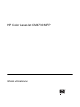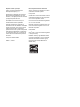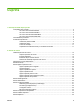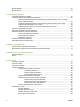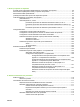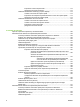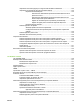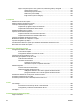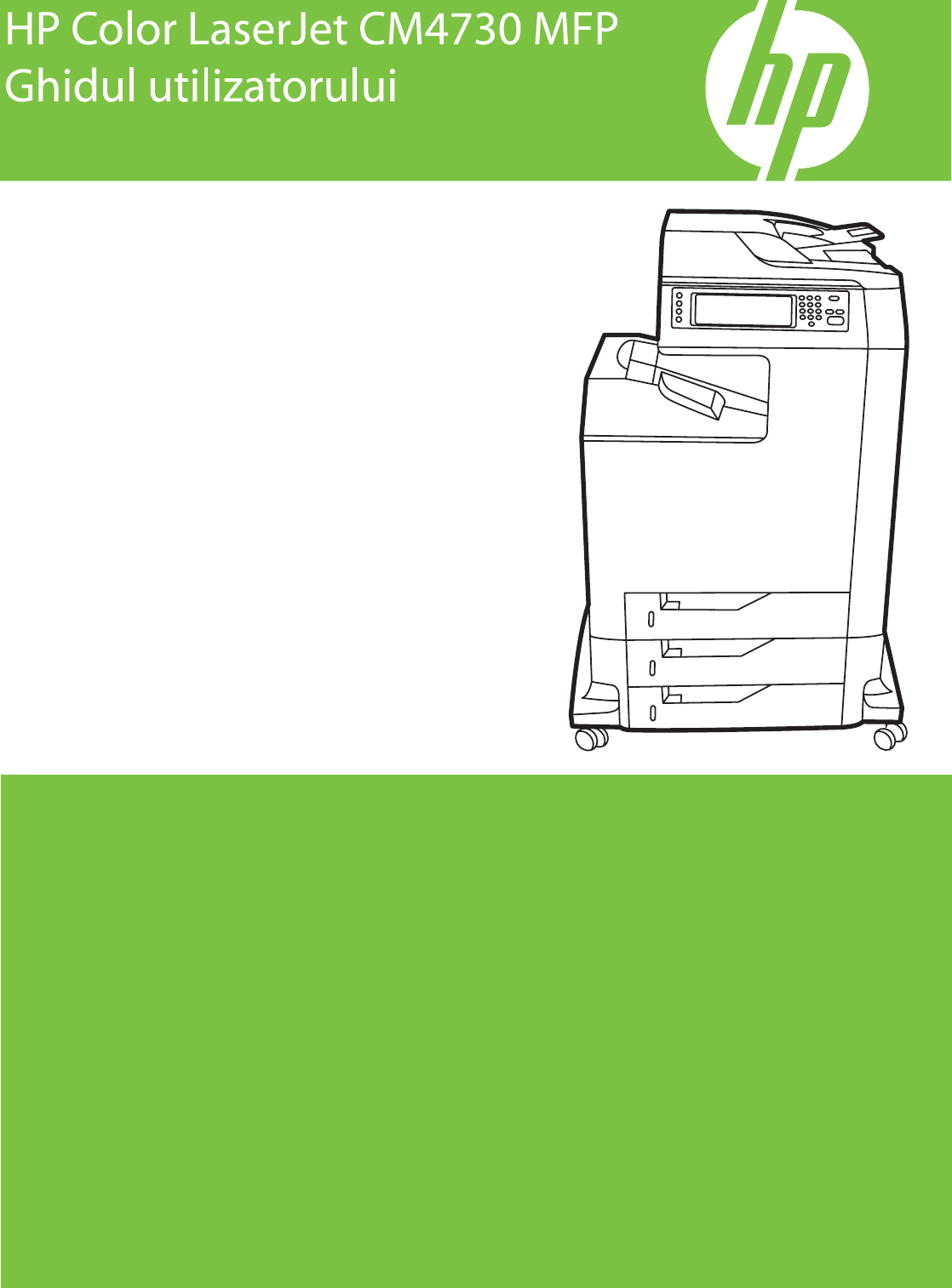HP Color LaserJet CM4730 MFP Ghidul utilizatorului
Drepturi de autor şi licenţă Recunoaşterea mărcilor comerciale © 2007 Copyright Hewlett-Packard Development Company, L.P. Adobe®, Acrobat® şi PostScript® sunt mărci comerciale ale Adobe Systems Incorporated. Reproducerea, adaptarea sau traducerea fără permisiunea prealabilă în scris sunt interzise, cu excepţia permisiunilor acordate prin legile drepturilor de autor. Corel® este o marcă comercială sau o marcă comercială înregistrată a Corel Corporation sau a Corel Corporation Limited.
Cuprins 1 Informaţii de bază despre produs Comparaţie între produse ..................................................................................................................... 2 HP Color LaserJet CM4730 MFP ........................................................................................ 2 HP Color LaserJet CM4730f MFP ....................................................................................... 3 HP Color LaserJet CM4730fsk MFP ...................................................
Meniul Resetări .................................................................................................................................. 56 Meniul Service .................................................................................................................................... 57 3 Software pentru Windows Versiuni de Windows acceptate .........................................................................................................
Hârtie şi suporturi de imprimare Precizări pentru înţelegerea utilizării hârtiei şi a suporturilor de imprimare ........................................ 90 Dimensiuni acceptate pentru hârtie şi suporturi de imprimare ........................................................... 91 Dimensiuni de hârtie particularizate ................................................................................................... 93 Indicaţii privind hârtii sau suporturi de imprimare speciale .............................
Imprimarea unei lucrări personale ................................................................... 113 Ştergerea unei lucrări personale ..................................................................... 113 Utilizarea caracteristicii QuickCopy (Copiere rapidă) ...................................................... 114 Crearea unei lucrări de copiere rapidă ............................................................ 114 Imprimarea de exemplare suplimentare dintr-o lucrare de copiere rapidă ......
Imprimarea mai multor pagini pe o singură coală de hârtie în Macintosh ....................... 134 Imprimarea pe ambele feţe ale colii (imprimare duplex) .................................................. 135 Imprimare automată duplex ............................................................................ 135 Activarea sau dezactivarea imprimării automate faţă verso de la panoul de control ............................................................................
Opţiuni complexe pentru culori, pentru text, elemente grafice şi fotografii ...................... 158 Opţiuni pentru nuanţe ...................................................................................... 159 Neutral Grays (Griuri neutre) ........................................................................... 159 RGB Color (Culori RGB) ................................................................................. 159 Edge Control (Control margini) ..............................................
Serverul Web încorporat .................................................................................................................. 194 Deschiderea serverului Web încorporat .......................................................................... 194 Fila Information (Informaţii) ............................................................................. 195 Fila Settings (Setări) ........................................................................................
Cum se utilizează FTP pentru încărcarea firmware-ului printr-un browser ..... 213 Cum se utilizează FTP pentru actualizarea firmware-ului printr-o conexiune de reţea ........................................................................................................... 214 Utilizarea software-ului HP Web Jetadmin pentru actualizarea firmware-ul . . . 215 Utilizarea comenzilor MS-DOS pentru actualizarea firmware-ului .................. 215 Utilizarea firmware-ului HP Jetdirect ...........................
Eliminarea blocajelor din cutia poştală cu 3 compartimente ............................................ 265 Eliminarea blocajelor din adaptorul pentru accesoriile de ieşire ...................................... 268 Eliminarea blocajelor din unitatea ADF ............................................................................ 269 Probleme la manipularea hârtiei ....................................................................................................... 271 Imprimanta preia mai multe coli ....
Imagine decalată ............................................................................................. 300 Imagine neaşteptată ........................................................................................ 301 Calibrarea echipamentului MFP ...................................................................................... 301 Rigla pentru defectele repetitive ...................................................................................... 302 Rezolvarea problemelor legate de fax .
Anexă D Informaţii despre norme Conformitate cu reglementările FCC ................................................................................................ 336 Declaraţie de conformitate ............................................................................................................... 337 Programul de susţinere a produselor ecologice ............................................................................... 338 Protecţia mediului ....................................................
xiv ROWW
1 ROWW Informaţii de bază despre produs ● Comparaţie între produse ● Caracteristicile produsului ● Prezentarea produsului 1
Comparaţie între produse HP Color LaserJet CM4730 MFP HP Color LaserJet CM4730 MFP este modelul de bază şi se livrează standard împreună cu următoarele elemente: 2 ● Tavă de alimentare multifuncţională pentru 100 de coli (tava 1) ● Trei tăvi de alimentare pentru 500 de coli ● Alimentator automat de documente (automatic document feeder - ADF) care poate înmagazina până la 50 de pagini ● Server de imprimare HP Jetdirect inclus pentru conectarea la o reţea 10/100Base-TX ● 256 megaocteţi (MO) de mem
HP Color LaserJet CM4730f MFP HP Color LaserJet CM4730f MFP are aceleaşi funcţii ca modelul de bază şi include un accesoriu de fax analogic.
HP Color LaserJet CM4730fm MFP HP Color LaserJet CM4730fm MFP are aceleaşi funcţii ca modelul de bază şi include următoarele elemente: 4 ● Accesoriu de fax analogic ● Adaptor pentru accesoriile de ieşire ● Accesoriu cutie poştală cu 3 compartimente Capitol 1 Informaţii de bază despre produs ROWW
Caracteristicile produsului Funcţii ● Copiere pe ambele feţe (duplexare) ● Trimitere digitală color ● Controlul accesului la culori ● Imprimare în reţea Viteză şi productivitate ● 31 de pagini pe minut (ppm) pentru copiere sau imprimare pe hârtie de dimensiune Letter; 30 ppm pentru copiere sau imprimare pe hârtie A4 ● Scalabilitate de la 25% la 400% când se foloseşte geamul scanerului ● Scalabilitate de la 25% la 200% când se foloseşte ADF ● Mai puţin de 10 secunde până la imprimarea primei p
Limbaje şi fonturi ● HP Printer Command Language (PCL) 6 ● HP PCL 5 ● Printer Management Language ● XHTML ● 80 de tipuri de litere TrueType scalabile ● Emulare HP PostScript® 3 (PS) Copiere şi trimitere ● Moduri pentru formate de text, grafică şi mixte - text şi grafică ● Funcţie de întrerupere a lucrului (la copieri de cantităţi mari) ● Mai multe pagini pe coală ● Animaţii pentru informarea operatorului (de exemplu, deblocarea hârtiei) ● Scanare şi trimitere către e-mail ● Agendă loca
● ● Imprimare şi copiere duplex: Asigură imprimarea şi copierea pe două feţe (ambele feţe ale hârtiei). ● Scanare duplex prin ADF: ADF dispune de un duplexor automat pentru scanarea documentelor imprimate pe ambele feţe. Ieşire ● Sertar de ieşire standard: Sertarul de ieşire standard se află pe partea stângă a echipamentului MFP. Acesta poate înmagazina până la 500 de coli de hârtie. ● Sertar de ieşire ADF: Sertarul de ieşire ADF se află sub tava de alimentare ADF.
8 ● Autentificare LDAP ● Autentificare PIN pentru grupuri (Grup 1 şi Grup 2) ● Autentificare prin PIN a utilizatorilor Capitol 1 Informaţii de bază despre produs ROWW
Prezentarea produsului Vedere din partea frontală ROWW 1 Capacul superior al ADF 2 Tava de alimentare a alimentatorului automat de documente (ADF) pentru copierea/scanarea/trimiterea prin fax a originalelor 3 Indicatoarele luminoase de stare ale panoului de control 4 Afişajul panoului de control cu ecran senzitiv 5 Tastatura panoului de control 6 Capace laterale dreapta (asigură accesul la cartuşele de imprimare şi la alte consumabile) 7 Tăvile 2, 3 şi 4 8 Indicatoarele cantităţii de hârtie
Vedere din spate 10 1 Sertarul de ieşire 2 Porturi de interfaţă 3 Comutatorul pornire/oprire 4 Mufa de alimentare Capitol 1 Informaţii de bază despre produs ROWW
Porturi de interfaţă MFP dispune de 5 porturi pentru conectarea la un computer sau la o reţea. Aceste porturi se găsesc în colţul din stânga-spate al MFP. 1 FIH (Foreign Interface Harness - Garnitură pentru interfeţe externe) 2 USB 2.
serial number Figura 1-1 Model eşantion cu eticheta cu numărul de serie 12 Numele modelului Numărul modelului HP Color LaserJet CM4730 MFP CB480A HP Color LaserJet CM4730f MFP CB481A HP Color LaserJet CM4730fsk MFP CB482A HP Color LaserJet CM4730fm MFP CB483A Capitol 1 Informaţii de bază despre produs ROWW
2 ROWW Panoul de control ● Utilizarea panoului de control ● Navigarea în meniul Administrare ● Meniul Informaţii ● Meniul Opţiuni implicite lucrări ● Meniul Oră/Programare ● Meniul Administrare ● Meniul Configurare iniţială ● Meniul Comportament echipament ● Meniul Calitate imprimare ● Meniul Depanare ● Meniul Resetări ● Meniul Service 13
Utilizarea panoului de control Panoul de control este dotat cu un ecran senzitiv VGA care permite accesarea tuturor funcţiilor echipamentului. Utilizaţi butoanele şi tastatura numerică pentru a controla operaţiile şi starea echipamentului. LEDurile indică starea echipamentului. Aspectul panoului de control Panoul de control include un ecran grafic senzitiv, butoane pentru controlul operaţiilor, o tastatură numerică şi trei indicatoare luminoase (LEDuri).
Ecranul Reşedinţă Ecranul Reşedinţă permite accesarea funcţiilor echipamentului şi indică starea curentă a acestuia. Notă În funcţie de modul în care a fost configurat echipamentul, opţiunile care pot apărea în ecranul de reşedinţă pot diferi.
Butoanele de pe ecranul senzitiv Linia de stare de pe ecranul senzitiv oferă informaţii despre starea echipamentului. În această zonă pot apărea diverse butoane. În tabelul următor este descris fiecare buton. Butonul Reşedinţă. Apăsaţi butonul Reşedinţă pentru a reveni în ecranul Reşedinţă din orice alt ecran. Butonul Start. Apăsaţi pe butonul Start pentru a iniţia acţiunea aferentă funcţiei pe care o utilizaţi. Notă Numele acestui buton se schimbă pentru fiecare caracteristică.
Navigarea în meniul Administrare În ecranul Reşedinţă, apăsaţi Administrare pentru a deschide structura de meniuri. Poate fi necesar să derulaţi până la capătul ecranului Reşedinţă pentru a vedea acest articol de meniu. Meniul Administrare are mai multe submeniuri, listate în partea stângă a ecranului. Apăsaţi numele meniului pentru a afişa conţinutul acestuia.
Meniul Informaţii Administrare > Informaţii Utilizaţi acest meniu pentru a imprima pagini informative şi rapoarte stocate intern în echipament. Tabelul 2-1 Informaţii meniu Element de meniu Element de submeniu Pagini de configurare/stare 18 Valori Descriere Harta meniului Administrare Imprimare Afişează structura de bază a meniului Administrare şi setările de administrare curente.
Tabelul 2-1 Informaţii meniu (Continuare) Element de meniu Element de submeniu Rapoarte fax Jurnal de activitate fax Raport apeluri de fax Element de submeniu Valori Descriere Imprimare Conţine o listă de faxuri care au fost trimise sau primite de acest echipament. Raport apeluri de fax Imprimare Un raport detaliat al ultimei lucrări fax, trimisă sau primită. Miniatură pe raport Da Alegeţi dacă doriţi să includeţi sau nu o imagine în miniatură pe prima pagină a raportului fax.
Meniul Opţiuni implicite lucrări Administrare > Opţiuni implicite lucrare Utilizaţi acest meniu pentru a defini opţiunile implicite pentru lucrări, pentru fiecare funcţie. Acestea se vor utiliza când utilizatorul nu specifică alte opţiuni la crearea unei lucrări.
Ajustare imagine Administrare > Opţiuni implicite lucrare > Ajustare imagine Tabelul 2-3 Meniul Ajustare imagine Element de meniu Valori Descriere Obscuritate Selectaţi o valoare. Selectaţi nivelul de densitate (întunecare) al imprimatelor. Curăţare fundal Reglaţi valoarea în limitele permise. Măriţi valoarea setării Eliminare fundal pentru a elimina imaginile estompate din fundal sau pentru a elimina o culoare deschisă din fundal. Claritate Reglaţi valoarea în limitele permise.
Opţiuni implicite de copiere Administrare > Opţiuni implicite lucrare > Opţiuni implicite de copiere Tabelul 2-4 Meniul Opţiuni implicite de copiere Element de meniu Element de submeniu Valori Descriere Număr de exemplare Introduceţi numărul de exemplare. Setarea implicită din fabrică este 1. Setaţi numărul implicit de exemplare pentru o lucrare de copiere. Număr de feţe 1 Setaţi numărul implicit de feţe pentru exemplare.
Opţiuni implicite de fax Administrare > Opţiuni implicite lucrare > Opţiuni implicite de fax Tabelul 2-5 Meniul Trimitere fax Element de meniu Element de submeniu Rezoluţie Valori Descriere Standard (100x200dpi) (implicit) Setaţi rezoluţia documentelor trimise. Imaginile cu rezoluţie mai mare au mai multe puncte per inch (dpi), astfel încât prezintă mai multe detalii. Imaginile cu rezoluţie mai mică au mai puţine puncte per inch (dpi) şi prezintă mai puţine detalii, dar au dimensiune mai mică.
Opţiuni implicite pentru e-mail Administrare > Opţiuni implicite lucrare > Opţiuni implicite pentru e-mail Element de meniu Valori Descriere Tip fişier document PDF (implicit) Selectaţi formatul de fişier pentru e-mail. JPEG TIFF M-TIFF Calitate imprimare Superior (fişier mare) Selectarea unei calităţi superioare la ieşire măreşte dimensiunea fişierului trimis. Mediu (implicit) Inferior (fişier mic) Rezoluţie 300 dpi Selectaţi rezoluţia.
Opţiuni implicite pentru trimitere în folder Administrare > Opţiuni implicite lucrare > Opţiuni implicite pentru Trimitere în folder Element de meniu Valori Descriere Color/Alb-negru Scanare color Specificaţi dacă fişierul va fi alb-negru sau color. Scanare alb-negru (implicit) Tip fişier document PDF (implicit) Selectaţi formatul pentru fişier. M-TIFF TIFF JPEG Versiune TIFF TIFF 6.0 (implicit) Specificaţi versiunea TIFF utilizată la salvarea fişierelor scanate. TIFF (ulterior 6.
Opţiuni implicite de imprimare Administrare > Opţiuni implicite lucrare > Opţiuni implicite de imprimare Tabelul 2-7 Meniul Opţiuni implicite de imprimare Element de meniu Valori Descriere Exemplare per lucrare Introduceţi o valoare. Setaţi numărul implicit de exemplare pentru lucrările de imprimare. Dimensiune implicită hârtie (Lista dimensiunilor acceptate) Selectaţi dimensiunea hârtiei.
Meniul Oră/Programare Administrare > Oră/Programare Utilizaţi acest meniu pentru a ajusta ora şi a configura setările pentru modul Hibernare. Notă Valorile indicate drept „(prestabilite)” reprezintă valorile prestabilite din fabrică. Anumite elemente de meniu nu au valori prestabilite.
Tabelul 2-8 Meniul Oră/Programare (Continuare) Articol de meniu Articol de submeniu Articol de submeniu Valori Vineri Descriere nevoiţi să aştepte încălzirea echipamentului.
Meniul Administrare Administrare > Management Utilizaţi acest meniu pentru a seta opţiunile generale de administrare a echipamentului. Notă Valorile indicate drept „(prestabilite)” reprezintă valorile prestabilite din fabrică. Anumite articole de meniu nu au valori prestabilite. Tabelul 2-9 Management meniu Articol de meniu Articol de submeniu Valori Descriere Management lucrări stocate Limită de stocare lucrare de copiere rapidă Selectaţi numărul maxim de lucrări de stocat.
Tabelul 2-9 Management meniu (Continuare) Articol de meniu Articol de submeniu Valori Descriere Restricţionarea utilizării culorilor Acces la imprimarea color Activare culori (implicit) Acest element îi permite administratorului să dezactiveze sau să restricţioneze imprimarea color. Pentru a utiliza setarea Color dacă este permis, configuraţi permisiuni de utilizator şi/sau permisiuni de aplicaţii în serverul Web încorporat, în HP Easy Printer Care sau în Web Jetadmin.
Meniul Configurare iniţială Administrare > Configurare iniţială Meniul Configurare iniţială conţine următoarele submeniuri: ● Meniul Reţea şi intrări/ieşiri ● Meniul Configurare fax ● Meniul Configurare e-mail Notă Valorile indicate drept „(prestabilite)” reprezintă valorile prestabilite din fabrică. Anumite elemente de meniu nu au valori prestabilite.
Tabelul 2-11 Meniuri Jetdirect (Continuare) Articol de meniu Articol de submeniu Articol de submeniu Valori şi descriere Iniţializare: Utilizaţi protocolul BootP (Bootstrap Protocol) pentru configurarea automată de pe un server BootP. DHCP: Utilizaţi protocolul DHCP (Dynamic Host Configuration Protocol) pentru configurarea automată de pe un server DHCPv4.
Tabelul 2-11 Meniuri Jetdirect (Continuare) Articol de meniu Articol de submeniu Articol de submeniu Valori şi descriere Gateway implicit: Adresa IP a porţii sau routerului utilizat pentru comunicarea cu alte reţele. Expirare inactivitate: Perioada (în secunde) după care o conexiune TCP inactivă cu date de imprimare este închisă. (Valoarea prestabilită este de 270 de secunde. 0 dezactivează expirarea.) Setări IPV6 DNS principal Introduceţi adresa IP (n.n.n.n) a serverului DNS principal.
Tabelul 2-11 Meniuri Jetdirect (Continuare) Articol de meniu Articol de submeniu Server proxy Articol de submeniu Valori şi descriere Specifică serverul proxy care va fi utilizat de către aplicaţiile încorporate în echipament. Serverele proxy sunt în general utilizate de către clienţii din reţea pentru acces Internet. Acestea păstrează în cache paginile web şi oferă un anumit grad de securitate acestor clienţi. Pentru a specifica un server proxy, introduceţi adresa IPv4 sau numele de domeniu complet.
Tabelul 2-11 Meniuri Jetdirect (Continuare) Articol de meniu Articol de submeniu Securitate Imprimare pagină de securitate Articol de submeniu Valori şi descriere Da (implicit): Imprimă o pagină care conţine setările curente de securitate de pe serverul de imprimare HP Jetdirect. Nu: Nu se imprimă o pagină cu setări de securitate. Securizare Web Specificaţi dacă serverul Web integrat acceptă comunicaţii numai prin HTTPS (Secure HTTP) sau şi prin HTTP şi prin HTTPS.
Tabelul 2-11 Meniuri Jetdirect (Continuare) Articol de meniu Articol de submeniu Articol de submeniu Valori şi descriere Test HTTP Acest test verifică funcţionarea HTTP preluând pagini predefinite de pe echipament şi testând serverul Web încorporat. Selectaţi Da pentru a alege acest test sau Nu pentru a nu-l alege. Test SNMP Acest test verifică funcţionarea comunicaţiilor SNMP, accesând obiecte SNMP predefinite de pe echipament. Selectaţi Da pentru a alege acest test sau Nu pentru a nu-l alege.
Tabelul 2-11 Meniuri Jetdirect (Continuare) Articol de meniu Articol de submeniu Articol de submeniu Test ping ROWW Valori şi descriere Acest test este utilizat pentru verificarea comunicaţiilor de reţea. Acest test trimite pachete private către o gazdă de la distanţă, apoi aşteaptă răspunsul corespunzător. Pentru a rula un test ping, setaţi următoarele elemente: Tip destinaţie Specificaţi dacă echipamentul destinaţie este un nod IPv4 sau IPv6. Dest IP4 IPV4: Introduceţi adresa IPv4.
Tabelul 2-11 Meniuri Jetdirect (Continuare) Articol de meniu Articol de submeniu Articol de submeniu Rezultate ping Viteză legătură Valori şi descriere Utilizaţi acest element pentru a vizualiza starea şi rezultatele testului ping, utilizând afişajul panoului de control. Puteţi selecta următoarele elemente: Pachete trimise Indică numărul de pachete (0 - 65535) trimise către gazda de la distanţă de la iniţierea sau finalizarea celui mai recent test.
Tabelul 2-11 Meniuri Jetdirect (Continuare) Articol de meniu Articol de submeniu Articol de submeniu Valori şi descriere 100TX jumătate: 100 Mbps, operare semi-duplex. 100TX plin: 100 Mbps, operare full-duplex. 100TX automat: Limitează negocierea automată la viteza maximă de 100 Mbps. 1000TX Full: 1000 Mbps, operare full-duplex.
Fax Setup (Configurare fax) Administrare > Configurare iniţială > Configurare fax Tabelul 2-12 Meniul Configurare fax Articol de meniu Articol de submeniu Setări obligatorii Ţara/Regiunea Articol de submeniu Valori Descriere (Ţări/regiuni listate) Configuraţi setările necesare din punct de vedere legal pentru trimiterea faxurilor. Dezactivat Utilizaţi această caracteristică pentru a activa sau pentru a dezactiva Trimitere fax la PC.
Tabelul 2-12 Meniul Configurare fax (Continuare) Articol de meniu Articol de submeniu Setări transmitere fax Volum apel de fax Articol de submeniu Valori Descriere Oprit Utilizaţi această caracteristică pentru a seta volumul tonurilor pe care le veţi auzi în timp ce echipamentul formează numărul de fax.
Tabelul 2-12 Meniul Configurare fax (Continuare) Articol de meniu Articol de submeniu Articol de submeniu Valori Descriere Interval de reapelare Intervalul cuprinde valori între 1 şi 5 minute. Setarea prestabilită din fabrică este 5 minute. Utilizaţi această caracteristică pentru a specifica numărul de minute dintre încercările de reapelare, dacă numărul solicitat este ocupat sau nu răspunde.
Configurare e-mail Administrare > Configurare iniţială > Configurare e-mail Utilizaţi acest meniu pentru a activa funcţionalitatea e-mail şi a configura setările de bază pentru e-mail. Notă Pentru a configura setările avansate pentru e-mail, utilizaţi serverul Web integrat. Pentru informaţii suplimentare, consultaţi Serverul Web încorporat.
Meniul Comportament echipament Administrare > Comportament echipament Tabelul 2-15 Meniul Comportament echipament Element de meniu Element de submeniu Element de submeniu Valori Descriere Limbă Selectaţi limba din listă. Selectaţi o altă limbă pentru mesajele de la panoul de control. Când selectaţi o limbă nouă, este posibil să se modifice şi configuraţia tastaturii.
Tabelul 2-15 Meniul Comportament echipament (Continuare) Element de meniu Element de submeniu Comportament tavă Utilizare tavă solicitată Element de submeniu Valori Descriere Exclusiv (implicit) Controlaţi modul în care echipamentul tratează lucrările pentru care este specificată o anumită tavă de alimentare.
Tabelul 2-15 Meniul Comportament echipament (Continuare) Element de meniu Element de submeniu Comportament general la copiere Scanare înainte Element de submeniu Valori Descriere Activat (implicit) Activaţi scanarea fără aşteptare. Cu opţiunea Scanare înainte activată, paginile din documentul original se scanează pe disc şi se păstrează până când dispozitivul devine disponibil.
Tabelul 2-15 Meniul Comportament echipament (Continuare) Element de meniu Element de submeniu Comportament general la imprimare Prevalare A4/Letter Element de submeniu Valori Descriere Nu Când această caracteristică este activată, lucrarea se imprimă pe hârtie de dimensiune Letter când este lansată o lucrare pentru format A4, iar în echipament nu este hârtie A4 (sau se imprimă pe hârtie A4 când este lansată o lucrare pentru format Letter, dar nu s-a încărcat hârtie Letter).
Tabelul 2-15 Meniul Comportament echipament (Continuare) Element de meniu Element de submeniu Element de submeniu Valori Descriere PCL Lungime formular Tastaţi o valoare cuprinsă între 5 şi 128 de linii. Valoarea implicită din fabrică este de 60 de linii. PCL este un set de comenzi pentru imprimantă dezvoltat de Hewlett-Packard pentru a oferi acces la caracteristicile imprimantei. Orientare Portret (implicit) Vedere Selectaţi orientarea utilizată cel mai frecvent pentru lucrările de imprimare.
Meniul Calitate imprimare Administrare > Calitate imprimare Tabelul 2-16 Meniul Calitate imprimare Element de meniu Element de submeniu Valori Reglare culoare Evidenţieri Densitate cian. Densitate magenta. Densitate galben. Densitate negru Reglaţi întunecimea sau luminozitatea evidenţierilor de pe o pagină imprimată. Valorile mai mici reprezintă evidenţieri mai deschise pe o pagină imprimată, iar valorile mai mari reprezintă evidenţieri mai întunecate +5 - –5. Valoarea implicită pe o pagină imprimată.
Tabelul 2-16 Meniul Calitate imprimare (Continuare) Element de meniu Element de submeniu Valori Descriere Mod sesizare automată Sesizare automată tava 1 Sesizare completă (implicit) Când este selectată opţiunea Sesizare extinsă, echipamentul recunoaşte hârtia normală, colile transparente cu bandă, hârtia lucioasă şi hârtia aspră. Când este selectată opţiunea Numai folii transparente, echipamentul recunoaşte numai colile transparente cu bandă şi fără bandă.
Tabelul 2-16 Meniul Calitate imprimare (Continuare) Element de meniu Element de submeniu Valori Descriere Calibrare/Curăţare Curăţare automată Activat Când curăţarea automată este activată, dispozitivul imprimă o pagină de curăţare dacă numărul de pagini atinge valoarea setată în Interval de curăţare. Dezactivat (implicit) Interval de curăţare 1000 (implicit) 2000 Setaţi intervalul la care trebuie imprimată pagina de curăţare. Intervalul este măsurat în număr de pagini imprimate.
Meniul Depanare Administrare > Depanare Notă Multe dintre elementele de meniu din meniul Depanare au ca scop o depanare complexă. Tabelul 2-17 Meniul Depanare Element de meniu Element de submeniu Element de submeniu Valori Descriere Jurnal de evenimente Imprimare Afişează codurile de evenimente şi ciclurile de motor corespondente pe afişajul panoului de control.
Tabelul 2-17 Meniul Depanare (Continuare) Element de meniu Element de submeniu Mod difuzor fax Element de submeniu Valori Descriere Normal (implicit) Această funcţie poate fi utilizată de către un tehnician pentru a evalua şi diagnostica problemele faxului prin ascultarea sunetelor modulaţiei faxului. Diagnostic Senzori pentru traseul hârtiei Lansaţi un test al senzorilor pentru traseul hârtiei.
Tabelul 2-17 Meniul Depanare (Continuare) Element de meniu Element de submeniu Element de submeniu Valori Descriere Test traseu hârtie la finalizare Capse Opţiuni de finalizare Selectaţi dintr-o listă de opţiuni disponibile. Testaţi caracteristicile de manevrare a hârtiei de către echipamentul de finalizare. Selectaţi opţiunea pe care doriţi să o testaţi. Dimensiuni suporturi de imprimare Letter Selectaţi dimensiunea hârtiei pentru test.
Tabelul 2-17 Meniul Depanare (Continuare) Element de meniu Element de submeniu Element de submeniu Valori Test componentă Verificaţi fiecare componentă separat pentru a izola zgomotul, scurgerile sau alte probleme. Pentru a iniţializa testul, selectaţi o componentă. Testul se va executa de numărul de ori specificat prin opţiunea Repetare. Este posibil ca pe parcursul testului să vi se solicite să eliminaţi componente ale echipamentului. Apăsaţi butonul Stop pentru a abandona testul.
Meniul Resetări Administrare > Resetări Tabelul 2-18 Resetări meniu Element de meniu Valori Descriere Ştergere agendă de adrese locale Ştergere Utilizaţi această funcţie pentru a şterge toate adresele din agendele cu adrese stocate pe dispozitiv. Ştergere jurnal de activitate fax Da Utilizaţi această funcţie pentru a şterge toate evenimentele din jurnalul de activitate al faxului.
Meniul Service Administrare > Service Meniul Service este blocat. Pentru accesare este necesară introducerea unui cod PIN. Acest meniu este destinat numai personalului de service autorizat.
58 Capitol 2 Panoul de control ROWW
3 ROWW Software pentru Windows ● Versiuni de Windows acceptate ● Instalarea software-ului sistemului de imprimare ● Drivere de imprimantă acceptate ● Eliminarea software-ului pentru Windows ● Selectarea driverului corect de imprimantă ● Prioritatea setărilor de imprimare ● Deschiderea driverului imprimantei 59
Versiuni de Windows acceptate Software Windows 2000R/XPR/Server 2003R/VistaTM Windows Installer (Utilitar de instalare Windows) x Software driver PCL 51 x Software driver PCL 6 (numai negru) x Software driver PCL 6 x Emulare PostScript x HP Easy Printer Care1 x HP Web Jetadmin1 x Driver de imprimare universal x 1 Disponibil numai pe World Wide Web.
Instalarea software-ului sistemului de imprimare Echipamentul MFP se livrează cu un CD care conţine driverul de imprimantă şi software-ul de instalare pentru sistemele de operare Windows şi Macintosh. Instalaţi software-ul sistemului de imprimare pentru a beneficia de toate avantajele caracteristicilor echipamentului MFP. Dacă nu aveţi acces la o unitate CD-ROM, descărcaţi software-ul sistemului de imprimare de pe Internet, de la adresa http://www.hp.com/support/ljcm4730mfp.
Serverul de imprimare încorporat HP Jetdirect include un port de reţea 10/100 Base-TX. Dacă este necesar un server de imprimare HP Jetdirect cu un alt tip de port de reţea, vizitaţi http://www.hp.com/ support/ljcm4730mfp. Programul de instalare nu acceptă instalarea MFP sau crearea de obiecte MFP pe servere Novell. Pentru a instala echipamentul MFP şi pentru a crea obiecte pe un server Novell, utilizaţi un utilitar HP (precum HP Web Jetadmin) sau un utilitar Novell (precum NWAdmin).
5. Urmaţi instrucţiunile de pe ecranul computerului. 6. Faceţi clic pe Finish (Terminare) când se finalizează instalarea. 7. Selectaţi o limbă şi urmaţi instrucţiunile de pe ecranul computerului. 8. Imprimaţi o pagină de test sau o pagină din orice program software pentru a vă asigura că softwareul a fost instalat corect. Dacă instalarea nu reuşeşte, reinstalaţi software-ul.
Drivere de imprimantă acceptate Sistem de operare PCL 5 PCL 6 Emulare PS de nivel 3 Windows Mac OS X V10.2 şi versiuni ulterioare Linux1 Pentru Linux, descărcaţi driverul de emulare PostScript de nivel 3 de la adresa www.hp.com/go/ linuxprinting. Driverele imprimantei dispun de asistenţă online, cu instrucţiuni pentru lucrările de imprimare obişnuite şi descrieri ale butoanelor, casetelor de validare şi listelor derulante conţinute.
Eliminarea software-ului pentru Windows ROWW 1. Faceţi clic pe meniul Start din Windows, apoi faceţi clic pe Settings (Setări) şi pe Control Panel (Panou de control). 2. Faceţi clic pe Add or Remove Programs (Adăugare/Eliminare programe). 3. Faceţi clic pe software-ul pe care doriţi să îl eliminaţi. 4. Faceţi clic pe Remove (Eliminare). 5. Urmaţi orice alte instrucţiuni de pe ecran pentru a finaliza dezinstalarea.
Selectarea driverului corect de imprimantă Driverele de imprimantă asigură accesul la caracteristicile echipamentului şi permit comunicarea dintre computer şi MFP printr-un limbaj de imprimantă. ● Driverul HP PCL 5. Recomandat pentru imprimări monocrome şi color din Windows în birouri obişnuite. Este compatibil cu versiunile PCL anterioare sau cu imprimantele LaserJet mai vechi.
Configurare automată Dacă aţi modificat configuraţia echipamentului după instalare, driverul poate fi actualizat automat cu noua configuraţie. În caseta de dialog Properties (Proprietăţi) (consultaţi Deschiderea driverului imprimantei), din fila Device Settings (Setări dispozitiv), selectaţi opţiunea Update Now (Actualizare imediată) din caseta verticală pentru a actualiza driverul.
Prioritatea setărilor de imprimare Prioritatea modificărilor setărilor de imprimare depinde de locul în care sunt efectuate. Notă 68 Numele comenzilor şi casetelor de dialog poate diferi în funcţie de programul software. ● Caseta de dialog Page Setup (Configurare pagină): Faceţi clic pe Page Setup (Configurare pagină) sau pe o comandă similară din meniul File (Fişier) al programului în care lucraţi, pentru a deschide această casetă de dialog.
Deschiderea driverului imprimantei Sistem de operare Pentru a schimba setările tuturor lucrărilor de imprimare, până la închiderea programului software Pentru a schimba setările prestabilite pentru toate lucrările de imprimare Windows 2000, XP, Server 2003 şi Vista 1. În meniul File (Fişier) din programul software, faceţi clic pe Print (Imprimare). 1. 2. Selectaţi driverul, apoi faceţi clic pe Properties (Proprietăţi) sau Preferences (Preferinţe). Paşii de urmat pot diferi.
Sistem de operare Pentru a schimba setările tuturor lucrărilor de imprimare, până la închiderea programului software Pentru a schimba setările prestabilite pentru toate lucrările de imprimare Pentru a schimba setările din configuraţia echipamentului Notă Este posibil ca setările de configurare să nu fie disponibile în modul clasic.
4 ROWW Software pentru Macintosh ● Software pentru calculatoare Macintosh ● Dezinstalarea software-ului din sistemele de operare Macintosh 71
Software pentru calculatoare Macintosh Aplicaţia de instalare HP oferă fişiere PostScript® Printer Description (PPD), Printer Dialog Extensions (PDE) şi utilitarul HP Printer Utility de utilizat cu computere Macintosh. În cazul conexiunilor de reţea, utilizaţi serverul Web încorporat (EWS) pentru a configura echipamentul. Consultaţi Serverul Web încorporat.
Dezinstalarea software-ului din sistemele de operare Macintosh Pentru a dezinstala software-ul de pe un calculator Macintosh, trageţi fişierele PPD în coşul de gunoi.
74 Capitol 4 Software pentru Macintosh ROWW
5 ROWW Software pentru alte sisteme de operare ● HP Web Jetadmin ● UNIX 75
HP Web Jetadmin Utilizaţi HP Web Jetadmin pentru a gestiona imprimantele conectate prin HP Jetdirect la reţeaua intranet.
UNIX Utilitarul de instalare a imprimantei HP Jetdirect pentru UNIX este o aplicaţie simplă de instalare pentru reţele HP-UX şi Solaris. Este disponibil pentru descărcare de la Asistenţa pentru clienţi HP online, de la adresa http://www.hp.com/support/net_printing. Notă Mostre de coduri script pentru UNIX (HP-UX, Sun Solaris) sunt disponibile la adresa http://www.hp.com/go/unixmodelscripts. Mostre de coduri script pentru reţele Linux sunt disponibile la adresa http://linuxprinting.org.
78 Capitol 5 Software pentru alte sisteme de operare ROWW
6 ROWW Conectivitate ● Conexiune paralelă ● Conexiune USB ● Conexiune auxiliară ● Configurarea reţelei ● Utilitare pentru reţea 79
Conexiune paralelă Stabiliţi o conexiune paralelă conectând echipamentul MFP la computer cu un cablu paralel bidirecţional (compatibil IEEE-1284C) care are un conector C. Cablul poate avea maxim 10 metri (30 de picioare) lungime. Figura 6-1 Conexiune prin port paralel 1 Conector C 2 Port paralel Notă Pentru a utiliza funcţiile îmbunătăţite ale interfeţei paralele bidirecţionale, asiguraţi-vă că aţi instalat cel mai recent driver.
Conexiune USB Acest echipament MFP acceptă conexiuni cu dispozitive USB 2.0 şi host USB. Porturile USB sunt amplasate în spatele echipamentului MFP.
Conexiune auxiliară Acest echipament MFP acceptă o conexiune auxiliară pentru echipamentele de manevrare a hârtiei pe partea de alimentare. Portul este amplasat în spatele echipamentului MFP. Notă Acest conector nu poate fi utilizat de accesoriile cutie de scrisori cu 3 sertare sau capsator.
Configurarea reţelei Uneori este necesar să configuraţi anumiţi parametri de reţea pe dispozitiv.
6. Atingeţi Setări IPV4. 7. Atingeţi Metodă de configurare. 8. Atingeţi Manual. 9. Atingeţi Salvare. 10. Atingeţi Setări manuale. 11. Atingeţi Adresă IP. 12. Atingeţi caseta text IP Address (Adresă IP). 13. Utilizaţi tastatura de pe ecranul senzitiv pentru a introduce adresa IP. 14. Atingeţi OK. 15. Atingeţi Salvare. Setarea măştii de subreţea 1. Defilaţi şi atingeţi Administrare. 2. Defilaţi şi atingeţi Configurare iniţială. 3. Atingeţi Reţea şi intrări/ieşiri. 4.
5. Atingeţi TCP/IP. 6. Atingeţi Setări IPV4. 7. Atingeţi Metodă de configurare. 8. Atingeţi Manual. 9. Atingeţi Salvare. 10. Atingeţi Setări manuale. 11. Atingeţi Gateway implicit. 12. Atingeţi caseta text Default Gateway (Gateway implicit). 13. Utilizaţi tastatura de pe ecranul senzitiv pentru a introduce gateway-ul implicit. 14. Atingeţi OK. 15. Atingeţi Salvare.
7. Atingeţi Oprit. 8. Atingeţi Salvare. Dezactivarea protocolului AppleTalk 1. Defilaţi şi atingeţi Administrare. 2. Defilaţi şi atingeţi Configurare iniţială. 3. Atingeţi Reţea şi intrări/ieşiri. 4. Atingeţi Jetdirect încorporat. 5. Atingeţi AppleTalk. 6. Atingeţi Activare. 7. Atingeţi Oprit. 8. Atingeţi Salvare. Dezactivarea protocolului DLC/LLC 1. Defilaţi şi atingeţi Administrare. 2. Defilaţi şi atingeţi Configurare iniţială. 3. Atingeţi Reţea şi intrări/ieşiri. 4.
Utilitare pentru reţea Dispozitivul este echipat cu mai multe utilitare care simplifică monitorizarea şi gestionarea dispozitivului într-o reţea. HP Web Jetadmin HP Web Jetadmin este un instrument de administrare bazat pe browser, pentru imprimantele HP Jetdirect conectate în reţeaua dvs. intranet şi trebuie instalat numai pe calculatorul administratorului de reţea. Pentru a descărca versiunea curentă de HP Web Jetadmin şi pentru a vedea cea mai recentă listă a sistemelor gazdă acceptate, vizitaţi www.hp.
Software HP Easy Printer Care Software HP Easy Printer Care este un program pe care îl puteţi utiliza pentru efectuarea următoarelor acţiuni: ● Găsirea imprimantelor din reţea şi verificarea stării fiecărui echipament ● Setarea şi vizualizarea alertelor pentru echipamente şi consumabile pentru mai multe imprimante simultan ● Achiziţionarea online a consumabilelor ● Folosind instrumentele HP de depanare şi întreţinere online Puteţi utiliza Software HP Easy Printer Care atunci când echipamentul este c
7 ROWW Hârtie şi suporturi de imprimare ● Precizări pentru înţelegerea utilizării hârtiei şi a suporturilor de imprimare ● Dimensiuni acceptate pentru hârtie şi suporturi de imprimare ● Dimensiuni de hârtie particularizate ● Indicaţii privind hârtii sau suporturi de imprimare speciale ● Încărcarea hârtiei şi a suporturilor de imprimare ● Configurarea tăvilor ● Selectarea sertarului de ieşire 89
Precizări pentru înţelegerea utilizării hârtiei şi a suporturilor de imprimare Acest produs acceptă tipuri variate de hârtie şi de suporturi de imprimare, în concordanţă cu indicaţiile din acest ghid al utilizatorului.
Dimensiuni acceptate pentru hârtie şi suporturi de imprimare Acest produs acceptă un număr de dimensiuni ale hârtiei şi se adaptează la diferite suporturi de imprimare. Notă Pentru a obţine rezultate optime la imprimare, selectaţi dimensiunea corespunzătoare a hârtiei şi introduceţi driverul de imprimantă înainte de imprimare.
Tabelul 7-2 Plicuri şi cărţi poştale acceptate (Continuare) 92 Mărime Dimensiuni Plic B5 176 x 250 mm Plic Monarch 98 x 191 mm Carte poştală 100 x 148 mm Carte poştală dublă 148 x 200 mm Carte poştală (SUA) 88,9 x 139,7 mm Carte poştală (Europa) 105 x 148 mm Capitol 7 Hârtie şi suporturi de imprimare Tava 1, cutie poştală, stivuitor Tăvile 2, 3, 4 Capsator ROWW
Dimensiuni de hârtie particularizate Acest produs acceptă o varietate de dimensiuni de hârtie particularizate. Dimensiunile particularizate acceptate sunt dimensiuni cuprinse între dimensiunile minimă şi maximă specificate pentru produs, dar nu sunt listate în tabelul cu dimensiuni de hârtie acceptate. Când utilizaţi o dimensiune particularizată acceptată, specificaţi dimensiunea particularizată în driverul de imprimare şi încărcaţi hârtia într-o tavă care acceptă dimensiuni particularizate.
Indicaţii privind hârtii sau suporturi de imprimare speciale Acest produs acceptă imprimarea pe suporturi speciale. Pentru a obţine rezultate satisfăcătoare, respectaţi indicaţiile următoare. Când utilizaţi hârtii sau suporturi de imprimare speciale, asiguraţi-vă că aţi setat tipul şi dimensiunea în driverul de imprimare, pentru a obţine cele mai bune rezultate de imprimare. ATENŢIE Imprimantele HP LaserJet utilizează cuptoare pentru a fixa particulele de toner uscat pe hârtie, în puncte foarte precise.
Încărcarea hârtiei şi a suporturilor de imprimare Se pot încărca suporturi diferite în tăvi, pentru ca apoi să solicitaţi suportul după tip sau dimensiune prin utilizarea panoului de control. Încărcarea tăvii 1 ATENŢIE Pentru evitarea blocării hârtiei, niciodată nu încărcaţi sau nu descărcaţi suporturi în/ din tava 1 în timpul imprimării. 1. Deschideţi tava 1. 2. Setaţi ghidajele laterale la lăţimea dorită. 3.
Tipul adresei Marginea din stânga Marginea de sus Expeditor 15 mm 15 mm Destinatar 102 mm 51 mm Pentru plicuri de alte dimensiuni, ajustaţi corespunzător setările de margine. Încărcarea tăvilor 2, 3 sau 4 Tăvile 2, 3 şi 4 pot înmagazina fiecare până la 500 de coli de hârtie standard sau o stivă de 50,8 mm de etichete. Tava 2 se află deasupra celorlalte tăvi de 500 de coli.
ROWW 2. Reglaţi ghidajul din spate de lungime a suporturilor strângând zăvorul de reglare a ghidajului şi glisând capătul tăvii până la lungimea suportului utilizat. 3. Glisaţi ghidajele de lăţime a suportului de imprimare către exterior până la dimensiunea suportului pe care îl utilizaţi.
4. Încărcaţi suporturile în tavă, cu faţa în sus. Notă Pentru performanţe optime, umpleţi tava complet, fără să desfaceţi topul de hârtie. Desfacerea topului poate să provoace probleme de alimentare multiplă. Capacitatea tăvii de hârtie poate varia. De exemplu, dacă utilizaţi hârtie de 75 g/m2, tava poate înmagazina un top întreg de 500 de coli. Dacă suporturile sunt mai grele, tava nu va înmagazina un top întreg. Nu supraîncărcaţi tava.
ATENŢIE Nu imprimaţi pe carton, plicuri, hârtie groasă sau foarte groasă sau pe dimensiuni neacceptate pentru suporturi din tăvile de 500 de coli. Imprimaţi pe aceste tipuri de suporturi numai din tava 1. Nu supraîncărcaţi tava de alimentare şi nu o deschideţi în timp ce este utilizată. Dacă nu respectaţi aceste indicaţii, pot surveni blocaje ale hârtiei.
3. Glisaţi tava în MFP. Panoul de control al echipamentului MFP va afişa configuraţia pentru tipul şi dimensiunea tăvii. Pentru a specifica anumite dimensiuni personalizate sau dacă tipul nu este cel corect, atingeţi OK când MFP vă solicită să modificaţi dimensiunea sau tipul. 4. Dacă configuraţia este corectă, atingeţi Ieşire.
Configurarea tăvilor MFP va afişa automat un mesaj prin care vă solicită să configuraţi o tavă pentru tip şi dimensiune în următoarele situaţii: ● Când încărcaţi hârtie în tavă ● Când specificaţi o anumită tavă sau un anumit tip de suport pentru o lucrare de imprimare prin driverul imprimantei sau printr-un program software, iar tava nu este configurată astfel încât să coincidă cu setările lucrării de imprimare Pe panoul de control apare următorul mesaj:Tava [tip] [dimensiune] Pentru a schimba dimen
Configurarea unei tăvi utilizând meniul Stare consumabile De asemenea, tăvile se pot configura pentru tip şi dimensiune fără ca MFP să solicite acest lucru. 1. Defilaţi şi atingeţi Stare consumabile. 2. Atingeţi tava dorită. 3. Atingeţi Modificare. 4. Selectaţi dimensiunea şi tipul. Dacă aţi selectat un tip personalizat, utilizaţi tastatura numerică pentru a seta dimensiunea X şi dimensiunea Y, apoi atingeţi OK. 5. Atingeţi OK. 6. Atingeţi din nou OK.
Transparency (Folie transparentă) ● Imprimanta nu se opreşte la nici o pagină pentru sesizare, însă face diferenţa între foliile transparente (modul Folie transparentă) şi hârtie (modul Normal). ● Acesta este modul cel mai rapid şi este util pentru imprimări de volum mare în modul Normal. Sesizarea în tăvile 2–4 Sesizare extinsă ● Imprimanta se opreşte după primele cinci pagini preluate din fiecare tavă pentru a detecta tipul suportului şi face o medie a celor cinci rezultate.
imprimării. Imprimaţi întotdeauna după Tip în cazul suporturilor de imprimare speciale, cum ar fi etichetele sau foliile transparente. Dacă este posibil, imprimaţi după Dimensiune pe plicuri. ● Pentru a imprima după Tip sau Dimensiune, selectaţi Tip sau Dimensiune în caseta de dialog Page Setup (Iniţializare pagină), în caseta de dialog Print (Imprimare), sau în caseta de dialog Print Properties (Proprietăţi imprimare), în funcţie de programul software.
Selectarea sertarului de ieşire Sertare de ieşire standard Echipamentul MFP are un sertar de ieşire al ADF şi sertarul de ieşire standard pentru paginile imprimate. 1 Sertar de ieşire standard 2 Sertar de ieşire ADF (pentru copierea originalelor) Când scanaţi sau copiaţi documente utilizând dispozitivul ADF, documentele originale sunt livrate automat în sertarul de ieşire al ADF.
1 Sertarele de ieşire ale cutiei poştale cu 3 compartimente 2 Sertar de ieşire ADF (pentru copierea originalelor) Cele două sertare superioare pot înmagazina până la 100 de coli de hârtie. Un senzor va opri echipamentul MFP când se umple un sertar. Funcţionarea echipamentului MFP va continua când goliţi sertarul sau când reduceţi volumul ocupat de suporturi în sertar. Sertarul inferior poate înmagazina până la 500 de coli de hârtie.
4. Selectaţi fila Device Settings (Setări dispozitiv). 5. Utilizaţi una dintre metodele următoare pentru a selecta capsatorul. ● Derulaţi până la Automatic Configuration (Configurare automată), selectaţi Update Now (Actualizare imediată), apoi faceţi clic pe Apply (Aplicare).
Pentru configurare manuală: sub Installable Options (Opţiuni instalabile), selectaţi modul de funcţionare corespunzător din lista Accessory Output Bin (Sertar de ieşire accesoriu). 5. Faceţi clic pe OK pentru a salva setările. Selectarea modului de funcţionare din driverul imprimantei (Mac OS X) 1. În meniul Apple, faceţi clic pe System Preferences (Preferinţe sistem). 2. În caseta System Preferences (Preferinţe sistem), faceţi clic pe Print and Fax (Imprimare şi fax). 3.
8 ROWW Utilizarea caracteristicilor produsului ● Setări economice ● Caracteristici de stocare a lucrărilor 109
Setări economice Hibernare şi trezire Setarea întârzierii la hibernare Utilizaţi caracteristica de întârziere la hibernare pentru a seta perioada de timp în care echipamentul MFP trebuie să fie inactiv pentru a intra în modul de hibernare. Setarea implicită este 45 de minute. 1. Defilaţi şi atingeţi Administrare. 2. Atingeţi Oră/Programare. 3. Atingeţi Decalaj hibernare. 4. Atingeţi setarea dorită pentru întârzierea la hibernare.
Caracteristici de stocare a lucrărilor Următoarele caracteristici de stocare a lucrărilor sunt disponibile pentru lucrările de imprimare: ● Lucrări de corectare şi păstrare: Această caracteristică oferă o cale rapidă şi simplă de a imprima şi corecta un exemplar al unei lucrări, urmând să se imprime apoi exemplarele suplimentare. ● Lucrări personale: Când trimiteţi o lucrare privată la dispozitiv, lucrarea nu se imprimă până când nu furnizaţi numărul de identificare personal (PIN) la panoul de control.
În driver, selectaţi opţiunea Proof and Hold (Reţinere până la corectură), apoi introduceţi numele de utilizator şi numele lucrării. Echipamentul va imprima un exemplar pentru corectură. Imprimarea exemplarelor rămase şi a unei lucrări de reţinere până la corectură În panoul de control al echipamentului, folosiţi procedura următoare pentru a imprima exemplarele rămase dintr-o lucrare stocată pe hard disk. 1. În ecranul Reşedinţă, apăsaţi Stocare lucrări. 2. Apăsaţi pe fila Preluare. 3.
Utilizarea caracteristicii de lucrare personală Utilizaţi caracteristica de imprimare personală pentru a specifica faptul că o lucrare nu se imprimă fără acordul dvs. Mai întâi setaţi un cod PIN din 4 cifre, introducând PIN-ul în driverul de imprimantă. PINul este trimis la dispozitiv ca parte a lucrării de imprimare. După ce aţi trimis lucrarea de imprimare la dispozitiv, trebuie să utilizaţi PIN-ul pentru a imprima lucrarea.
Utilizarea caracteristicii QuickCopy (Copiere rapidă) Caracteristica QuickCopy (Copiere rapidă) imprimă numărul solicitat de exemplare ale unei lucrări şi stochează un exemplar pe discul fix al dispozitivului. Ulterior, se pot imprima exemplare suplimentare. Această caracteristică poate fi dezactivată din driverul de imprimantă. Numărul implicit de lucrări QuickCopy (Copiere rapidă) diferite care pot fi stocate pe dispozitiv este 32.
ROWW 4. Derulaţi până la lucrarea pe care doriţi să o ştergeţi şi selectaţi-o. 5. Apăsaţi pe Ştergere. 6. Apăsaţi pe Da.
Utilizarea caracteristicii de lucrare stocată Aveţi posibilitatea să salvaţi o lucrare de imprimare pe discul fix al dispozitivului, fără a o imprima. Ulterior, aveţi posibilitatea să imprimaţi lucrarea în orice moment de la panoul de control al dispozitivului. De exemplu, doriţi să descărcaţi un formular de personal, un calendar , o foaie de pontaj sau un formular de contabilitate pe care alţi utilizatori le pot imprima la nevoie.
6. Apăsaţi pe câmpul Exemplare pentru a schimba numărul de exemplare de imprimat. 7. Apăsaţi Preluare lucrare stocată ( ) pentru a imprima documentul. Dacă fişierul are un simbol în formă de lacăt în dreptul său, înseamnă că lucrarea este de tip privat şi necesită un cod PIN. Citiţi Utilizarea caracteristicii de lucrare personală. Ştergerea unei lucrări stocate Lucrările stocate pe hard diskul echipamentului pot fi şterse de la panoul de control. 1.
118 Capitol 8 Utilizarea caracteristicilor produsului ROWW
9 ROWW Activităţi de imprimare ● Tipuri de suporturi de imprimare şi încărcarea tăvilor ● Caracteristici ale driverului de imprimantă pentru Windows ● Caracteristici ale driverului de imprimantă pentru Macintosh ● Capsarea documentelor ● Revocarea unei lucrări de imprimare 119
Tipuri de suporturi de imprimare şi încărcarea tăvilor Dimensiunile minime ale suporturilor de imprimare sunt 76 x 127 mm. Dimensiunile maxime ale suporturilor de imprimare sunt 216 x 356 mm.
Tabelul 9-2 Informaţii despre suporturile de imprimare din tăvile 2, 3 şi 4 (Continuare) Tip suport Specificaţii de suport Cantitate suporturi Setări driver Orientarea hârtiei Ieşire De la 75 g/m2 bond până la 120 g/m2 bond ROWW Tipuri de suporturi de imprimare şi încărcarea tăvilor 121
Caracteristici ale driverului de imprimantă pentru Windows Crearea şi utilizarea comenzilor rapide pentru imprimare în Windows Utilizaţi comenzile rapide pentru imprimare pentru a salva setările curente ale driverului pentru reutilizare ulterioară. Comenzile rapide sunt disponibile în majoritatea filelor driverului imprimantei. Puteţi salva până la 25 de comenzi rapide pentru imprimare. Crearea unei comenzi rapide pentru imprimare 1.
Utilizarea unui tip de hârtie diferit pentru imprimarea coperţilor Respectaţi următoarele instrucţiuni pentru a imprima o primă pagină diferită de celelalte ale lucrării de imprimare. 1. În meniul File (Fişier) din programul software, faceţi clic pe Print (Imprimare). 2. Selectaţi driverul, apoi faceţi clic pe Properties (Proprietăţi) sau Preferences (Preferinţe). 3. Faceţi clic pe fila Paper/Quality (Hârtie/Calitate). 4.
5. Dacă doriţi ca filigranul să apară doar pe prima pagină a documentului, faceţi clic pe First Page Only (Numai prima pagină). 6. Faceţi clic pe OK. Pentru a elimina filigranul, faceţi clic pe None (nici unul) din lista derulantă Watermarks (Filigrane). Redimensionarea documentelor Utilizaţi opţiunile de redimensionare pentru a scala un document la un anumit procentaj din dimensiunea normală. De asemenea, puteţi imprima un document pe hârtie de altă dimensiune, cu sau fără scalare.
3. Faceţi clic pe fila Finishing (Finisare). 4. În secţiunea Document Options (Opţiuni document), selectaţi numărul de pagini pe care doriţi să le imprimaţi pe fiecare coală (1, 2, 4, 6, 9 sau 16). 5. Dacă numărul de pagini este mai mare decât 1, selectaţi opţiunile corecte pentru Print Page Borders (Imprimare margini pagini) şi Page Order (Ordine pagini). ● 6. Dacă trebuie să schimbaţi orientarea paginii, faceţi clic pe Portrait (Portret) sau pe Landscape (Peisaj). Faceţi clic pe OK.
● Imprimarea manuală faţă verso poate să accepte toate dimensiunile şi tipuri suplimentare de suporturi, în afară de folii transparente, plicuri şi etichete ● Dacă sunt activate atât imprimarea faţă verso automată cât şi cea manuală, MFP va imprima automat pe ambele feţe dacă dimensiunea şi tipul sunt acceptate de duplexor. În caz contrar, se va activa duplexul manual. ● Pentru rezultate optime, evitaţi să utilizaţi suporturi cu textură aspră sau cu greutate mare când imprimaţi duplex.
5. Atingeţi 2 feţe. 6. Atingeţi Salvare. Activarea sau dezactivarea imprimării automate faţă verso din driverul imprimantei ATENŢIE Nu utilizaţi imprimarea faţă verso când imprimaţi pe etichete. Pot să apară defecţiuni grave. Notă În driverul de imprimantă, opţiunea Print on Both Sides (manually) (Imprimare pe ambele feţe (manual)) este disponibilă numai când accesoriul pentru imprimare duplex nu acceptă tipul de suport de imprimare utilizat.
se citesc de sus în jos pe prima pagină, apoi de sus în jos pe a doua pagină. 4. Portret, margine scurtă Acest aspect se utilizează adesea pentru mape. Fiecare a doua pagină este orientată cu partea de sus în jos. Paginile opuse se citesc continuu, de sus în jos. Opţiuni de legare pentru lucrările de imprimare faţă verso Înainte să imprimaţi un document faţă verso, utilizaţi driverul de imprimantă pentru a selecta modul de legare.
Notă Dacă numărul total de coli de imprimat duplex depăşeşte capacitatea tăvii 1 pentru lucrări duplex manuale, încărcaţi primele 100 de coli şi apăsaţi Menu. Când vi se solicită, încărcaţi următoarele 100 de coli şi apăsaţi Menu. Repetaţi cât este necesar, până ce toate colile din stiva de ieşire au fost încărcate în tava 1. Opţiuni de machetare pentru imprimarea pe ambele feţe În continuare, sunt prezentate cele patru posibilităţi de orientare pentru imprimarea duplex.
Setarea opţiunilor de capsare Selectaţi capsatorul în driverul imprimantei 1. Faceţi clic pe Start, indicaţi spre Settings (Setări), apoi faceţi clic pe Printers (Imprimante) (pentru Windows 2000) sau pe Printers and Faxes (Imprimante şi faxuri) (pentru Windows XP şi Vista). 2. Faceţi clic dreapta pe pictograma produsului HP, apoi faceţi clic pe Properties (Proprietăţi) sau pe Printer Preferences (Preferinţe imprimantă). 3. Faceţi clic pe fila Device Settings (Setări dispozitiv). 4.
Pentru a seta opţiunile pentru culori 1. În meniul File (Fişier) din programul software, faceţi clic pe Print (Imprimare). 2. Selectaţi driverul, apoi faceţi clic pe Properties (Proprietăţi) sau Preferences (Preferinţe). 3. Faceţi clic pe fila Color (Culori). 4. În zona Color Options (Opţiuni pentru culori), selectaţi opţiunea pe care doriţi să o utilizaţi. 5.
● Sharpness (Claritate): Ajustează claritatea imaginii în funcţie de preferinţele dvs. Faceţi clic pe Automatic (Automat) pentru a permite software-ului imprimantei să seteze nivelul de claritate pentru imagine. ● Smoothing (Uniformizare): Uniformizează o imagine. Faceţi clic pe Automatic (Automat) pentru a permite software-ului imprimantei să seteze nivelul de uniformitate pentru imagine. Deschiderea casetei de dialog HP Digital Imaging Options (Opţiuni pentru imagini digitale HP) 1.
Caracteristici ale driverului de imprimantă pentru Macintosh Crearea şi utilizarea comenzilor rapide pentru imprimare în Macintosh Utilizaţi comenzile rapide pentru imprimare pentru a salva setările curente ale driverului imprimantei pentru utilizare ulterioară. Crearea unei comenzi rapide pentru imprimare 1. În meniul File (Fişier) din programul software, faceţi clic pe Print (Imprimare). 2. Selectaţi driverul, apoi faceţi clic pe Properties (Proprietăţi) sau Preferences (Preferinţe). 3.
3. În fila Cover Page (Copertă) sau Paper/Quality (Hârtie/Calitate), specificaţi dacă doriţi să imprimaţi coperta Before Document (Înainte de document) sau After Document (După document). 4. În meniul pop-up Cover Page Type (Tip copertă), puteţi selecta mesajul pe care doriţi să-l imprimaţi pe pagina-copertă. Notă Pentru a imprima o pagină-copertă goală, selectaţi valoarea Standard pentru opţiunea Cover Page Type (Tip copertă).
5. În dreptul opţiunii Layout Direction (Direcţie machetare), selectaţi ordinea şi plasarea paginilor pe coala de hârtie. 6. În dreptul opţiunii Borders (Chenare), selectaţi tipul de chenar care va fi imprimat în jurul fiecărei pagini de pe coală. Imprimarea pe ambele feţe ale colii (imprimare duplex) Imprimare automată duplex Specificaţi opţiunile de imprimare faţă verso în programul software sau în driverul imprimantei.
● Pentru rezultate optime, evitaţi să utilizaţi suporturi cu textură aspră sau cu greutate mare când imprimaţi duplex. ● Când utilizaţi suporturi speciale precum hârtii cu antet sau formulare, aşezaţi suporturile cu faţa în jos în tava 2, 3 sau 4, cu sigla către stânga. Aşezaţi suporturile speciale cu faţa în jos în tava 1, astfel încât sigla să intre în MFP ultima.
Activarea sau dezactivarea imprimării automate faţă verso din driverul imprimantei pentru Macintosh Utilizarea imprimării duplex automate 1. Introduceţi suficientă hârtie pentru lucrarea de imprimare într-una dintre tăvi. Dacă încărcaţi hârtie specială (de ex. hârtie cu antet), încărcaţi-o într-unul dintre următoarele moduri: ● În tava 1, încărcaţi hârtia cu antet cu faţa de imprimat în sus şi cu marginea de jos spre imprimantă.
Opţiuni de legare pentru lucrările de imprimare faţă verso Înainte să imprimaţi un document faţă verso, utilizaţi driverul de imprimantă pentru a selecta modul de legare. Legarea pe latura lungă sau legarea tip carte este aspectul convenţional utilizat pentru legarea cărţilor. Legarea pe latura scurtă sau legarea tip tabloid este legarea tipică pentru calendare. Notă Setarea implicită pentru legare este legarea pe latura lungă, când pagina este setată pe orientare de tip portret.
Configurarea driverului de imprimantă pentru recunoaşterea capsatorului opţional 1. Deschideţi utilitarul Printer Center (Centru de imprimare). 2. Selectaţi HP Color LaserJet CM4730. 3. În meniul File (Fişier), faceţi clic pe Show Info (Afişare informaţii). 4. Selectaţi fila Installable Options (Opţiuni instalabile). 5.
Capsarea documentelor Capsatorul opţional are următoarele specificaţii: ● Poate să capseze lucrări de până la 30 de coli de hârtie de 75 g/m2 . ● Poate să capseze hârtie de dimensiuni Letter, A4, Legal, Executive (JIS) şi 8,5 x 13. ● Poate să stivuiască până la 500 de coli de hârtie. ● Greutatea hârtiei poate varia între 60 şi 120 g/m2 . ● Dacă lucrarea de imprimare constă dintr-o singură coală sau din mai mult de 30 de coli, MFP va imprima lucrarea în sertar, dar nu va capsa colile.
Setarea capsatorului de la panoul de control pentru o singură lucrare de copiere Notă Următoarea procedură setează opţiunea de capsare numai pentru lucrarea de copiere curentă. 1. Defilaţi şi atingeţi Copiere. 2. Atingeţi Capsare/colaţionare. 3. Atingeţi opţiunea de capsare pe care doriţi să o utilizaţi.
2. Deschideţi capacul cartuşului de capse. 3. Apucaţi mânerul verde al cartuşului de capse şi trageţi afară cartuşul vechi din unitatea de capsare. 4. Introduceţi noul cartuş de capse în capsator şi împingeţi în jos mânerul verde, până ce unitatea se fixează pe poziţie. 5. Închideţi capacul cartuşului de capse şi glisaţi capsatorul în MFP.
Revocarea unei lucrări de imprimare Aveţi posibilitatea să opriţi o solicitare de imprimare utilizând panoul de control sau utilizând programul software. Pentru instrucţiuni despre modul în care se opreşte o solicitare de imprimare de la un computer dintr-o reţea, consultaţi Ajutorul online pentru software-ul specific de reţea. Notă După ce se revocă o lucrare de imprimare, este necesar un timp pentru golirea tuturor informaţiilor de imprimare.
144 Capitol 9 Activităţi de imprimare ROWW
10 Utilizarea culorilor Modelele din seria HP Color LaserJet CM4730 MFP oferă imprimare color excepţională imediat după instalarea MFP. Oferă o combinaţie de caracteristici automate pentru culori, pentru generarea unor imprimări color excelente, destinate utilizatorului obişnuit de birou, plus instrumente sofisticate pentru profesioniştii care au experienţă în imprimarea color.
HP ImageREt 3600 Tehnologia de imprimare HP ImageREt 3600 este un sistem de tehnologii inovatoare dezvoltate de HP pentru a asigura o calitate superioară a imprimării. Sistemul HP ImageREt se detaşează în acest domeniu prin integrarea de tehnologii avansate şi prin optimizarea fiecărui element al sistemului de imprimare. Au fost dezvoltate mai multe categorii de sisteme HP ImageREt, pentru o varietate de cerinţe ale utilizatorilor.
Restricţionarea utilizării culorilor Echipamentele din seria HP Color LaserJet CM4730 MFP includ o setare Restricţionare Color. Un administrator de reţea poate să utilizeze această setare pentru a restricţiona accesul utilizatorilor la caracteristicile de imprimare şi copiere color, pentru a conserva tonerul color. Dacă nu reuşiţi să imprimaţi color, consultaţi administratorul de reţea. Restricţionarea imprimării color 1. Defilaţi şi atingeţi Administrare. 2. Atingeţi Management. 3.
Alegerea hârtiei Pentru o calitate optimă a culorilor şi a imaginilor, este important să alegeţi tipul corespunzător de suport din meniul MFP sau de la panoul frontal.
Opţiuni pentru culori Opţiunile pentru culori activează optimizarea automată a culorilor pentru diverse tipuri de documente. Opţiunile pentru culori utilizează etichetarea obiectelor, ceea ce permite setări optime pentru culori şi pentru nuanţe, care vor fi utilizate în cazul diferitelor obiecte (text, grafică şi fotografii) pe o pagină.
sRGB Standardul RGB (red-green-blue - roşu-verde-albastru) este un standard de culori internaţional dezvoltat la origine de HP şi Microsoft ca un limbaj comun al culorilor pentru monitoare, dispozitive de intrare (scanere, camere digitale) şi dispozitive de ieşire (echipamente MFP, imprimante, plotere). Acesta este spaţiul de culori implicit utilizat de produsele HP, de sistemele de operare Microsoft, de Web şi de majoritatea programelor software comercializate pentru birouri.
Imprimarea cu patru culori — CMYK Cian, magenta, galben şi negru (CMYK) sunt cernelurile utilizate de o presă tipografică. Procesul este denumit adesea şi imprimare cu patru culori. Fişierele de date CMYK sunt utilizate de şi provin de regulă din medii de arte grafice (imprimare şi publicare). Echipamentul MFP va accepta culorile CMYK prin intermediul driverului de imprimantă PS.
Emularea setului de cerneluri CMYK (numai PostScript) Preluarea culorilor CMYK de către echipamentul MFP se poate face astfel încât să emuleze mai multe seturi standard pentru tipar offset. În unele situaţii, este posibil ca valorile pentru culorile CMYK dintr-o imagine sau dintr-un document să nu fie potrivite pentru echipamentul MFP. De exemplu, este posibil ca un document să fie optimizat pentru o altă imprimantă.
Potrivirea culorilor Procesul de potrivire a culorilor la ieşirea din echipamentul MFP către ecranul computerului este foarte complex, deoarece imprimantele şi monitoarele computerelor utilizează metode diferite de producere a culorilor. Monitoarele afişează culorile prin luminarea pixelilor utilizând un proces color RGB (roşu, verde, albastru), iar imprimantele imprimă culorile utilizând un proces CMYK (cian, magenta, galben şi negru).
Unele eşantioane de carte sunt create din mostre de culori. Mostrele de culori sunt coloranţi creaţi special. Multe dintre aceste mostre de culori sunt în afara gamei acoperite de MFP. Majoritatea eşantioanelor de carte cu mostre de culori sunt însoţite de o procesare a eşantioanelor de carte care asigură aproximări CMYK pentru mostra de culoare. Majoritatea procesărilor de eşantioane de carte stipulează care procese standard au fost utilizate pentru a imprima eşantionul de carte.
Gestionarea opţiunilor pentru culori ale imprimantei pe computere Windows Setarea opţiunilor pentru culori pe Automat produce în general cea mai bună calitate posibilă a imprimării pentru cerinţele cele mai uzuale de imprimare. Oricum, pentru unele documente, setarea manuală a opţiunilor pentru culori poate îmbunătăţi aspectul documentelor.
Culori RGB (Teme culori) Sunt disponibile cinci valori pentru setarea RGB Color (Culori RGB): ● Selectaţi Default (sRGB) (Implicit (sRGB)) pentru majoritatea cerinţelor de imprimare. Această setare face ca imprimanta să interpreteze culorile RGB ca sRGB, care este standardul acceptat de Microsoft şi de W3C (World Wide Web Consortium).
claritatea marginilor. Capturarea reduce efectul de aliniere incorectă a culorilor, prin suprapunerea uşoară a marginilor obiectelor adiacente. Opţiunea REt face ca marginile să fie mai estompate. Notă Dacă observaţi spaţii albe între obiecte sau dacă observaţi zone care au o uşoară urmă de cian, magenta sau galben pe margine, alegeţi o setare de control al marginilor care creşte nivelul de capturare.
Gestionarea opţiunilor pentru culori ale imprimantei pe computere Macintosh Setarea opţiunilor pentru culori pe Automatic (Automat) produce în general cea mai bună calitate posibilă a imprimării pentru cerinţele cele mai uzuale de imprimare. Oricum, pentru unele documente, setarea manuală a opţiunilor pentru culori poate îmbunătăţi aspectul documentelor.
Opţiuni pentru nuanţe Opţiunile pentru nuanţe afectează rezoluţia şi claritatea imprimatelor color. Aveţi posibilitatea să selectaţi setări pentru nuanţe în mod independent, pentru text, elemente grafice şi fotografii. Cele două opţiuni pentru nuanţe sunt Smooth (Uniform) şi Detail (Detaliu). ● Opţiunea Smooth (Uniform) asigură rezultate mai bune pentru zonele mari, imprimate cu culori uniforme solide. De asemenea, îmbunătăţeşte fotografiile prin uniformizarea gradaţiilor fine de culoare.
gestionarea culorilor din programul software şi să lăsaţi software-ul imprimantei să gestioneze spaţiul de culori. ● Selectaţi None (Fără) pentru a face ca imprimanta să imprime datele RGB în modul ales de echipament. Pentru a prelucra corect documentele când este selectată această opţiune, trebuie să gestionaţi culorile în programul pe care îl utilizaţi sau în sistemul de operare.
11 Copierea Acest dispozitiv poate să funcţioneze ca un copiator independent, cu utilizare imediată. Nu este necesar să instalaţi software-ul sistemului de imprimare pe computer; aveţi posibilitatea să ajustaţi setările de copiere de la panoul de control. De asemenea, puteţi să copiaţi originale utilizând fie alimentatorul de documente, fie geamul scanerului.
Utilizarea ecranului de copiere Din ecranul de reşedinţă, atingeţi Copiere pentru a vizualiza ecranul de copiere. Reţineţi că numai primele şase caracteristici de copiere sunt vizibile imediat. Pentru a vizualiza caracteristici de copiere suplimentare, atingeţi Opţiuni suplimentare.
Setarea opţiunilor implicite de copiere Aveţi posibilitatea să utilizaţi meniul de administrare pentru a stabili setările implicite care se aplică tuturor lucrărilor de copiere. Dacă este necesar, aveţi posibilitatea să ignoraţi majoritatea setărilor pentru o lucrare individuală. După ce lucrarea s-a finalizat, dispozitivul revine la setările implicite. 1. Din ecranul de reşedinţă, defilaţi şi atingeţi Administrare. 2. Atingeţi Opţiuni implicite lucrare, apoi atingeţi Opţiuni implicite de copiere. 3.
Instrucţiuni de bază pentru copiere Această secţiune furnizează instrucţiunile de bază pentru copiere. Copierea de pe geamul suport al scanerului Utilizaţi geamul suport al scanerului pentru a face până la 999 de copii ale suporturilor mici şi uşoare (mai puţin de 60 g/m2 sau 16 lb) sau ale suporturilor groase (mai mult de 105 g/m2 sau 28 lb). În acest fel se pot copia chitanţe, tăieturi din ziar, fotografii, documente vechi, documente uzate sau cărţi.
Ajustarea setărilor pentru copiere Dispozitivul oferă câteva caracteristici pentru optimizarea documentului de ieşire copiat. Toate aceste caracteristici sunt disponibile pe ecranul Copiere. Ecranul Copiere constă din câteva pagini. Din prima pagină, atingeţi Opţiuni suplimentare pentru a trece la pagina următoare. Apoi atingeţi butoanele săgeată-sus sau săgeată-jos pentru a defila la alte pagini.
Nume opţiune Descriere document original care are mai multe pagini decât numărul de coli acceptate la un moment dat de alimentatorul de documente.
Copierea documentelor faţă-verso Documentele faţă-verso pot fi copiate manual sau automat. Copierea manuală a documentelor faţă-verso Copiile rezultate prin folosirea acestei proceduri sunt imprimate pe o singură parte şi trebuie colaţionate manual. 1. Încărcaţi documentele de copiat în tava de intrare a alimentatorului de documente, cu prima pagină orientată în sus şi cu partea de sus a paginii spre înainte, în alimentatorul de documente. 2. Atingeţi Start copiere.
4. Atingeţi Original cu 2 feţe, imprimat cu 2 feţe. 5. Atingeţi OK. 6. Atingeţi Start copiere. Efectuarea copiilor cu o singură faţă de pe documente faţă-verso 1. Încărcaţi documentele de copiat în alimentatorul de documente, cu prima pagină orientată în sus, şi cu partea de sus a paginii spre înainte. 2. Pe panoul de control, atingeţi Copiere. 3. Atingeţi Feţe. 4. Atingeţi Original cu 2 feţe, imprimat cu 1 faţă. 5. Atingeţi OK. 6. Atingeţi Start copiere.
Copierea originalelor de dimensiuni mixte Aveţi posibilitatea să copiaţi documente originale care sunt imprimate pe diferite dimensiuni de hârtie atâta timp cât colile de hârtie au o dimensiune comună. De exemplu, puteţi combina dimensiunile Letter şi Legal sau dimensiunile A4 şi A5. 1. Aşezaţi colile din documentul original astfel încât acestea să aibă aceeaşi lăţime. 2. Plasaţi colile cu faţa în sus în alimentatorul de documente şi reglaţi ambele ghidaje pentru hârtie la dimensiunea documentului. 3.
Modificarea setărilor de colaţionare a copiilor Aveţi posibilitatea să setaţi dispozitivul astfel încât să colaţioneze automat în seturi copiile multiple. De exemplu, dacă faceţi două copii ale unui set de trei pagini şi colaţionarea automată este activată, paginile se imprimă în această ordine: 1,2,3,1,2,3. Dacă colaţionarea automată este dezactivată, paginile se imprimă în această ordine: 1,1,2,2,3,3. Pentru a utiliza colaţionarea automată, dimensiunea documentului original trebuie să încapă în memorie.
Copierea fotografiilor şi cărţilor Copierea unei fotografii Notă Fotografiile trebuie copiate din scaner, nu din alimentatorul de documente. 1. Ridicaţi capacul şi plasaţi fotografia pe scaner cu imaginea în jos şi colţul din stânga-sus al fotografiei în colţul din stânga-sus al geamului suport. 2. Închideţi capacul cu grijă. 3. Atingeţi Start copiere. Copierea unei cărţi ROWW 1.
Combinarea lucrărilor de copiere prin utilizarea caracteristicii Generare lucrare Utilizaţi caracteristica Generare lucrare pentru a genera o singură lucrare de copiere pentru scanări multiple. Aveţi posibilitatea să utilizaţi alimentatorul de documente sau geamul suport al scanerului. Setările pentru prima scanare sunt utilizate pentru scanările ulterioare. 1. Atingeţi Copiere. 2. Defilaţi şi atingeţi Generare lucrare. 3. Atingeţi Generare lucrare activată. 4. Atingeţi OK. 5.
Revocarea unei lucrări de copiere Pentru a revoca lucrarea de copiere în curs, atingeţi Stop de pe panoul de control. Drept rezultat, dispozitivul va face o pauză. Apoi atingeţi Anulare lucrare curentă. Notă Dacă revocaţi o lucrare de copiere, luaţi documentul din scaner sau din alimentatorul automat de documente.
174 Capitol 11 Copierea ROWW
12 Scanarea şi trimiterea la e-mail Echipamentul MFP oferă funcţii de scanare color şi trimitere digitală. Prin utilizarea panoului de control puteţi scana documente alb-negru sau color şi puteţi să le trimiteţi către o adresă de e-mail, ca ataşament. Pentru a utiliza trimiterea digitală, echipamentul trebuie să fie conectat la o reţea locală (LAN). Notă Pictograma e-mail nu apare pe panoul de control dacă funcţia e-mail nu este configurată.
Configurarea setărilor de e-mail Înainte de a fi posibilă trimiterea unui document către e-mail, trebuie să configuraţi echipamentul. Notă Instrucţiunile care urmează se referă la configurarea dispozitivului de la panoul de control. Mai puteţi efectua aceste proceduri utilizând serverul Web încorporat. Pentru mai multe informaţii, consultaţi Serverul Web încorporat.
4. Introduceţi adresa porţii SMTP, fie sub forma unei adrese IP, fie sub forma numelui de domeniu complet. Dacă nu cunoaşteţi adresa IP sau numele domeniului, contactaţi administratorul de reţea. 5. Apăsaţi OK. Testarea setărilor SMTP 1. În ecranul Reşedinţă, apăsaţi Administrare. 2. Apăsaţi pe Configurare iniţială. 3. Apăsaţi Configurare e-mail, apoi selectaţi Testare porţi de trimitere. Dacă aţi introdus o configuraţie corectă, pe ecranul panoului de control va apărea mesajul Porţi OK.
Folosirea ecranului Trimitere e-mail Folosiţi ecranul senzitiv pentru a parcurge opţiunile din ecranul Trimitere e-mail. 1 Butonul Trimitere email La apăsarea acestui buton, documentul este scanat şi se trimite un fişier la adresa de e-mail furnizată. 2 Butonul Reşedinţă La atingerea acestui buton, se deschide ecranul Reşedinţă. 3 Câmpul Expeditor: Apăsaţi pe acest câmp pentru a deschide tastatura şi a introduce adresa de e-mail.
Efectuarea principalelor funcţii de e-mail Caracteristica de e-mail a dispozitivului oferă următoarele beneficii: ● Trimite documente la numeroase adrese de e-mail, economisind timp şi micşorând costurile de livrare. ● Livrează fişiere în alb-negru sau color. Fişierele pot fi trimise în diverse formate de fişier pe care destinatarul le poate manipula.
6. Apăsaţi pe Start; pentru a trimite. 7. După trimitere, scoateţi originalul de pe suprafaţa de scanare sau din alimentatorul ADF. Utilizarea funcţiei de completare automată Când introduceţi caractere de la tastatură în câmpurile Destinatar:, CC: sau Expeditor: din ecranul Trimitere e-mail, este activată funcţia de completare automată.
Utilizarea agendei Aveţi posibilitatea să trimiteţi mesaje de e-mail către o listă de destinatari utilizând caracteristica de agendă a dispozitivului. Consultaţi administratorul de sistem pentru informaţii despre configurarea listelor de adrese. Notă Aveţi şi posibilitatea să utilizaţi serverul Web încorporat (EWS) pentru a crea şi gestiona agenda de e-mail.
Puteţi utiliza agenda de adrese când introduceţi adrese de e-mail în câmpurile Expeditor:, Destinatar:, CC: sau BCC: . De asemenea, puteţi să adăugaţi sau să ştergeţi adrese din agendă. Pentru a deschide agenda de adrese, apăsaţi butonul aferent acesteia ( ). Adăugarea adreselor de e-mail în agenda de adrese locală 1. Apăsaţi pe Local. 2. Apăsaţi pe 3. (Opţional) Apăsaţi pe câmpul Nume şi introduceţi un nume pentru noua intrare folosind tastatura afişată. Apăsaţi pe OK. .
Schimbarea setărilor de e-mail pentru lucrarea curentă Utilizaţi butonul Opţiuni suplimentare pentru a schimba următoarele setări de e-mail pentru lucrarea de imprimare curentă: ROWW Buton Descriere Tip fişier document Apăsaţi acest buton pentru a schimba tipul de fişier creat de echipament în urma scanării unui document. Calitaterezultat Apăsaţi acest buton pentru a creşte sau scădea calitatea de imprimare a fişierului scanat. O calitate ridicată produce un fişier de dimensiuni mai mari.
Scanarea şi trimiterea într-un folder Dacă administratorul de sistem a activat această caracteristică, echipamentul poate scana o imagine şi poate trimite fişierul rezultat într-un anumit folder din reţea. Sistemele de operare acceptate pentru destinaţii tip folder includ Windows 2000, Windows XP şi Windows Server 2003. Notă Poate fi necesar să introduceţi un nume de utilizator şi o parolă pentru a utiliza această opţiune sau pentru a trimite fişierele scanate în anumite foldere.
Scanarea şi trimiterea către o destinaţie din fluxul de lucru Notă Această caracteristică a echipamentului este furnizată de software-ul opţional de trimitere digitală. Dacă administratorul de sistem a activat funcţionalitatea Flux de lucru, puteţi scana un document şi îl puteţi trimite către o destinaţie personalizată din fluxul de lucru.
186 Capitol 12 Scanarea şi trimiterea la e-mail ROWW
13 Fax ROWW ● Fax analogic ● Fax digital 187
Fax analogic Dacă este instalat accesoriul de fax analog, MFP poate funcţiona ca un fax de sine stătător. Modelele HP Color LaserJet CM4730f MFP, HP Color LaserJet CM4730fsk MFP şi HP Color LaserJet CM4730fm MFP sunt livrate cu un accesoriu de fax instalat. Pentru HP Color LaserJet CM4730 MFP (modelul de bază), puteţi comanda acest accesoriu ca o opţiune. Consultaţi Coduri de produs pentru informaţii despre cum să comandaţi accesoriul de fax analogic.
Configurarea şi utilizarea caracteristicilor de fax Înainte să fie posibilă utilizarea caracteristicilor de fax, trebuie să le configuraţi în meniurile panoului de control. Pentru informaţii complete despre configurarea şi utilizarea accesoriului de fax şi despre depanarea problemelor apărute la accesoriul de fax, consultaţi HP LaserJet Analog Fax Accessory 300 User Guide. Acest ghid este livrat împreună cu accesoriul de fax, fiind disponibil şi pe CD-ul cu software pentru echipamentul MFP.
Fax digital Serviciile de fax digitale devin disponibile când instalaţi software-ul opţional HP Digital Sending (Trimitere digitală HP). Pentru informaţii despre cum să comandaţi acest software, vizitaţi http://www.hp.com/go/digitalsending. Pentru trimiterea digitală prin fax, MFP nu trebuie să fie conectat direct la o linie telefonică. În schimb, MFP poate trimite un fax într-una dintre următoarele modalităţi: ● Fax prin reţea LAN trimite faxuri prin intermediul unui alt furnizor de servicii de fax.
14 Gestionarea echipamentului MFP ROWW ● Pagini informative ● Serverul Web încorporat ● Software HP Easy Printer Care ● Software-ul HP Web Jetadmin ● HP Printer Utility (Utilitar imprimantă HP) pentru Macintosh ● Caracteristici de securitate ● Setarea ceasului de timp real ● Configurarea alertelor ● Actualizarea firmware-ului ● Gestionarea memoriei ● Gestionarea consumabilelor 191
Pagini informative Paginile informative furnizează detalii despre dispozitiv şi despre configuraţia lui curentă. În tabelul de mai jos, sunt prezentate instrucţiunile pentru imprimarea paginilor informative. Descriere pagină Cum se imprimă pagina de la panoul de control al echipamentului MFP Harta meniurilor 1. În ecranul Reşedinţă, apăsaţi Administrare. Conţine meniurile panoului de control şi setările disponibile. 2. Apăsaţi pe Informaţii. 3. Atingeţi Pagini de configurare/de stare. 4.
Descriere pagină Cum se imprimă pagina de la panoul de control al echipamentului MFP memorie sau unităţile hard disk instalate pe echipament. 4. Apăsaţi pe Director de fişiere. 5. Apăsaţi pe Imprimare. Rapoarte fax 1. În ecranul Reşedinţă, apăsaţi Administrare. Există cinci rapoarte care prezintă activitatea faxului, apelurile fax, codurile de facturare, numerele de fax blocate şi numerele cu apelare rapidă. 2. Apăsaţi pe Informaţii. 3. Apăsaţi pe Rapoarte fax. 4.
Serverul Web încorporat Utilizaţi serverul Web încorporat pentru a vizualiza starea echipamentului MFP şi a reţelei şi pentru a gestiona funcţiile de imprimare de la computer şi nu de la panoul de control al echipamentului MFP. În continuare sunt prezentate exemple de activităţi posibil de efectuat utilizând serverul Web încorporat: Notă Când imprimanta este conectată direct la un computer, utilizaţi Software HP Easy Printer Care pentru a vizualiza starea imprimantei.
Fila Information (Informaţii) Grupul de pagini informative constă din următoarele pagini. ● Device Status (Stare dispozitiv). Această pagină afişează starea echipamentului MFP şi durata de viaţă rămasă a consumabilelor HP, 0% indicând un consumabil epuizat. De asemenea, în această pagină sunt indicate tipul şi dimensiunea suporturilor de imprimare, setate pentru fiecare tavă. Pentru a modifica setările implicite, faceţi clic pe Change Settings (Modificare setări).
caracteristică stabileşte o relaţie cu Hewlett-Packard Company sau cu alt furnizor de servicii pentru a vă furniza servicii care includ acorduri de asistenţă şi urmărirea utilizării. ● Security (Securitate). Setaţi o parolă care trebuie introdusă pentru a avea acces la filele Settings (Setări), Digital Sending (Trimitere digitală) şi Networking (Reţea). Activaţi şi dezactivaţi anumite caracteristici ale EWS. ● Edit Other Links (Editare alte legături).
● Activity Log page (Pagina Jurnal de activitate). Vizualizaţi jurnalul de activitate pentru trimitere digitală, pentru echipamentul MFP. Jurnalul conţine informaţii despre lucrarea de trimitere digitală, inclusiv erorile care pot surveni. ● Preferences page (Pagina Preferinţe). Configuraţi setările implicite pentru trimitere digitală, precum dimensiunea implicită a paginii şi timpul de întârziere implicit pentru resetarea setărilor.
Software HP Easy Printer Care Software HP Easy Printer Care este un program software pe care îl puteţi utiliza pentru următoarele activităţi: ● Verificarea stării imprimantei. ● Verificarea stării consumabilelor. ● Setarea alertelor. ● Obţinerea accesului la instrumente de depanare şi întreţinere. Aveţi posibilitatea să utilizaţi Software HP Easy Printer Care când imprimanta este conectată direct la computer sau când este conectată la o reţea.
Secţiune Descriere Fila Support (Asistenţă) ● Furnizează informaţii despre dispozitiv, inclusiv alerte pentru elementele care necesită atenţie imediată. Furnizează informaţii de ajutor şi legături. ● Furnizează legături la informaţii şi instrumente de depanare. ● Furnizează legături la site-ul Web HP pentru înregistrare, asistenţă şi comandare consumabile.
Software-ul HP Web Jetadmin HP Web Jetadmin este o soluţie software bazată pe Web pentru instalarea, monitorizarea şi depanarea de la distanţă a perifericelor conectate la reţea. Interfaţa intuitivă a browserului simplifică gestionarea inter-platformă pentru un mare număr de dispozitive, inclusiv imprimante HP sau non-HP. Gestionarea este proactivă, permiţând administratorilor de reţea să rezolve problemele legate de imprimantă înainte ca utilizatorii să fie afectaţi.
HP Printer Utility (Utilitar imprimantă HP) pentru Macintosh Utilizaţi Utilitar imprimantă HP pentru a configura şi a întreţine o imprimantă de la un computer Mac OS X V10.2, V10.3, sau V10.4. Această secţiune descrie câteva funcţii pe care le puteţi efectua cu Utilitar imprimantă HP. Deschiderea aplicaţiei Utilitar imprimantă HP Procesul pe care-l utilizaţi pentru a porni Utilitar imprimantă HP depinde de sistemul de operare Macintosh utilizat.
Vizualizarea stării consumabilelor Vizualizaţi la un computer starea consumabilelor imprimantei (precum cartuşele de imprimare, tamburul de imagine sau suporturile de imprimare). 1. Deschideţi Utilitar imprimantă HP. 2. În lista Configuration Settings (Setări de configurare), selectaţi Supplies Status (Stare consumabile). 3.
3. Faceţi clic pe Choose (Alegere), navigaţi la fişierul pe care doriţi să-l încărcaţi, apoi faceţi clic pe OK. 4. Faceţi clic pe Upload (Încărcare) pentru a încărca fişierul. Actualizarea firmware-ului Actualizaţi firmware-ul imprimantei prin încărcarea fişierului cu noul firmware din computer. Puteţi găsi fişiere cu noul firmware pentru imprimantă la http://www.hp.com/support/ljcm4730mfp. 1. Deschideţi Utilitar imprimantă HP. 2.
Salvarea sau imprimarea lucrărilor stocate De la computer, activaţi funcţia imprimantei de stocare a lucrărilor sau imprimaţi o lucrare stocată. De asemenea, puteţi să ştergeţi o lucrare de imprimare stocată. 1. Deschideţi Utilitar imprimantă HP. 2. În lista Configuration Settings (Setări de configurare), selectaţi Stored Jobs (Lucrări stocate). 3.
3. Modificaţi oricare dintre setări în meniurile pop-up sau câmpurile următoare: ● Configuration (Configuraţie) ● Host Name (Nume gazdă) ● IP Address (Adresă IP) ● Subnet Mask (Mască de subreţea) ● Default Gateway (Gateway implicit) Dacă doriţi să modificaţi mai multe setări din serverul Web încorporat, faceţi clic pe Additional Network Settings (Setări suplimentare de reţea). Serverul Web încorporat se deschide cu fila Networking (Reţea) selectată. 4.
Caracteristici de securitate Această secţiune explică caracteristici importante de securitate care sunt disponibile pentru echipamentul MFP: ● Protejarea serverului Web încorporat ● Foreign Interface Harness (FIH) (Garnitură pentru interfeţe externe) ● Ştergerea în siguranţă de pe disc ● Autentificare DSS ● Blocarea meniurilor panoului de control Protejarea serverului Web încorporat Asociaţi o parolă pentru accesul la serverul Web încorporat, pentru ca utilizatorii neautorizaţi să nu poată modific
Activarea portalului FIH 1. Faceţi dublu clic pe fişierul FIH.EXE. Apare caseta de dialog Foreign Interface Harness (Garnitură pentru interfeţe externe). 2. Faceţi clic pe OK. 3. Faceţi clic pe Enable (Activare). 4. Dacă nu aţi introdus înainte un PIN, faceţi clic pe No (Nu). Dacă aţi introdus deja PIN-ul, faceţi clic pe Yes (Da). Dacă faceţi clic pe No (Nu), introduceţi şi confirmaţi PIN-ul, apoi faceţi clic pe OK. Dacă faceţi clic pe Yes (Da), introduceţi PIN-ul şi faceţi clic pe OK.
Secure Disk Erase (Ştergere în siguranţă de pe disc) oferă următoarele nivele de securitate a discului: ● Non-Secure Fast Erase (Ştergere rapidă fără securitate). Aceasta este o funcţie simplă de ştergere a tabelului de fişiere. Accesul la fişier este eliminat, însă informaţiile sunt reţinute pe disc până sunt suprascrise de lucrările ulterioare de stocare a datelor. Acesta este modul cel mai rapid. Ştergerea rapidă fără securitate este modul de ştergere implicit.
autentificare. Acest proces cere utilizatorilor introducerea unui identificator de utilizator şi a unei parole înainte de a putea utiliza oricare dintre caracteristicile DSS care necesită autentificare. Blocarea meniurilor panoului de control Pentru a împiedica modificarea configuraţiei echipamentului MFP de către cineva, puteţi bloca meniurile panoului de control. Aceasta împiedică utilizatorii neautorizaţi să modifice setările de configurare, cum ar fi serverul SMTP.
Setarea ceasului de timp real Utilizaţi caracteristica de ceas de timp real pentru reglarea setărilor de dată şi timp. Informaţiile despre dată şi timp sunt ataşate lucrărilor stocate de imprimare, fax şi trimitere digitală, astfel încât să puteţi identifica versiunile cele mai recente ale lucrărilor de imprimare stocate. Setarea formatului de dată 1. Pe panoul de control, derulaţi şi atingeţi Administrare. 2. Atingeţi Oră/Programare. 3. Atingeţi Dată/Oră. 4. Atingeţi Format dată. 5.
ROWW 5. Atingeţi opţiunile corespunzătoare pentru a seta ora şi minutul corect, precum şi setarea AM/PM. 6. Atingeţi Salvare.
Configurarea alertelor Puteţi utiliza HP Web Jetadmin sau echipamentul MFP al serverului Web încorporat pentru a configura sistemul de alertare în cazul apariţiei de probleme legate de echipamentul MFP. Alertele sunt sub formă de mesaje e-mail trimise în contul de e-mail sau în conturi specificate de dvs.
Actualizarea firmware-ului Echipamentul MFP dispune de o capacitate de actualizare de la distanţă a firmware-ului (RFU). Utilizaţi informaţiile din această secţiune pentru a actualiza firmware-ul echipamentului MFP. Determinarea versiunii curente de firmware 1. Din ecranul de reşedinţă al panoului de control, derulaţi şi atingeţi Administrare. 2. Atingeţi Informaţii. 3. Atingeţi Pagini de configurare/de stare. 4. Atingeţi Pagini de configurare/de stare. 5. Atingeţi Imprimare.
3. În linia de adresă a browserului, introduceţi ftp://, unde este adresa echipamentului MFP. De exemplu, dacă adresa TCP/IP este 192.168.0.90, introduceţi ftp:// 192.168.0.90. 4. Căutaţi fişierul .RFU descărcat pentru echipamentul MFP. 5. Glisaţi şi fixaţi fişierul .RFU pe pictograma PORT1 din fereastra de browser. Notă Echipamentul MFP se opreşte, apoi porneşte automat pentru a activa actualizarea.
Utilizarea software-ului HP Web Jetadmin pentru actualizarea firmware-ul Această procedură necesită instalarea HP Web Jetadmin Version 7.0 sau o versiune ulterioară pe computerul dvs. Consultaţi Software-ul HP Web Jetadmin. Completaţi următorii paşi pentru a actualiza un singur dispozitiv prin HP Web Jetadmin după descărcarea fişierului .RFU de pe situl Web HP. 1. Porniţi HP Web Jetadmin. 2.
Utilizarea firmware-ului HP Jetdirect Interfaţa de reţea HP Jetdirect din echipamentul MFP are un firmware care poate fi actualizat separat de firmware-ul echipamentului MFP. Această procedură necesită instalarea HP Web Jetadmin Version 7.0 sau o versiune ulterioară pe computerul dvs. Consultaţi Software-ul HP Web Jetadmin. Completaţi următorii paşi pentru a actualiza firmware-ul HP Jetdirect utilizând HP Web Jetadmin. 1. Deschideţi programul HP Web Jetadmin. 2.
Gestionarea memoriei Acest echipament MFP acceptă până la 544 MO de memorie: 512 MO DDR plus 32 MO de memorie suplimentară pe formator. Puteţi adăuga memorie suplimentară instalând memorie DDR (dual datarate). Pentru a permite extinderea memoriei, echipamentul MFP dispune de două sloturi DDR care acceptă fiecare câte 128 sau 256 MO de RAM. Pentru informaţii despre instalarea memoriei, consultaţi Instalarea memoriei şi a plăcilor de server de imprimare.
Gestionarea consumabilelor Utilizaţi cartuşe de imprimare HP originale pentru cele mai bune rezultate de imprimare. Cartuşe de imprimare HP Când utilizaţi un cartuş de imprimare HP original nou, puteţi obţine următoarele informaţii referitoare la consumabile: ● Procentajul de consumabile rămase ● Numărul estimat de pagini care mai pot fi imprimate ● Numărul paginilor imprimate Notă Consultaţi Consumabile şi accesorii pentru informaţii despre comandarea cartuşelor.
ATENŢIE Pentru a preveni deteriorarea cartuşului de imprimare, nu îl expuneţi la lumină mai mult de câteva minute.
Prin HP Web Jetadmin În HP Web Jetadmin, selectaţi dispozitivul de imprimare. Pagina de stare a dispozitivului prezintă informaţii despre cartuşul de imprimare.
15 Întreţinere ROWW ● Înlocuirea consumabilelor ● Curăţarea echipamentului MFP ● Kitul de întreţinere ADF ● Calibrarea scanerului 221
Înlocuirea consumabilelor Dacă utilizaţi consumabile HP originale, echipamentul MFP vă anunţă automat când consumabilele sunt aproape epuizate. Anunţul pentru comanda consumabilelor asigură timp suficient pentru a comanda consumabile noi înainte de a fi nevoie de înlocuire. Pentru mai multe informaţii despre comandarea consumabilelor, consultaţi Consumabile şi accesorii. Amplasarea consumabilelor Consumabilele sunt identificate după etichete şi după mânerele albastre de plastic.
Intervale aproximative pentru înlocuirea consumabilelor Următorul tabel conţine intervalele aproximative de înlocuire pentru consumabile precum şi mesajele de pe panoul de control care vă atenţionează asupra momentului înlocuirii fiecăruia. Condiţiile de utilizare şi modelele de imprimare pot duce la modificarea rezultatelor. 1 2 Articol Mesaj la imprimantă Număr de pagini Perioada aproximativă de timp Cartuşe negre Înlocuiţi cartuşul negru 12.
Curăţarea echipamentului MFP Pentru menţinerea calităţii imprimării, curăţaţi bine echipamentul MFP de fiecare dată când înlocuiţi un cartuş de imprimare sau când apar probleme de calitate a imprimării. ATENŢIE! Evitaţi să atingeţi zona cuptorului când curăţaţi echipamentul MFP. Ar putea fi fierbinte. ATENŢIE Pentru a evita defectarea permanentă a cartuşului de imprimare, nu utilizaţi soluţii de curăţare pe bază de amoniac în şi în afara echipamentului MFP, decât conform instrucţiunilor.
Curăţarea sistemului de alimentare ADF Curăţaţi unitatea ADF doar dacă prezintă urme vizibile sau murdărie, sau dacă observaţi o scădere a calităţii copiilor (cum ar fi apariţia dungilor). Curăţarea sistemului de alimentare ADF ROWW 1. Deschideţi capacul scanerului. 2. Localizaţi suportul alb de vinil al unităţii ADF. 3. Curăţaţi suportul unităţii ADF ştergându-l cu o cârpă curată, fără scame, umezită.
5. Închideţi capacul scanerului. Curăţarea rolelor unităţii ADF Curăţaţi rolele din ADF dacă aveţi observaţi preluări defectuoase ale hârtiei sau dacă originalele prezintă urme după ce trec prin ADF. ATENŢIE Curăţaţi rolele numai dacă observaţi preluări necorespunzătoare ale suporturilor sau semne pe originale şi dacă rolele sunt prăfuite. Curăţarea frecventă a rolelor permite intrarea prafului în dispozitiv. 1. Deschideţi capacul scanerului.
2. Localizaţi rolele din aproprierea suportului alb de vinil al echipamentului ADF. 3. Ştergeţi uşor rolele cu o cârpă curată, fără scame, umezită cu apă. ATENŢIE Nu turnaţi apă direct pe role. Procedând astfel, dispozitivul se poate deteriora. 4. ROWW Închideţi capacul scanerului.
5. Trageţi pârghia de eliberare pentru a deschide capacul ADF. 6. Localizaţi rolele. 7. Ştergeţi rolele cu o cârpă curată, fără scame, umezită cu apă. ATENŢIE Nu turnaţi apă direct pe role. Procedând astfel, dispozitivul se poate deteriora.
8. Căutaţi placa de separare. 9. Ştergeţi-o cu o cârpă curată, fără scame, umezită cu apă. 10. Închideţi capacul unităţii ADF. Curăţarea benzii de milar Curăţaţi benzile de milar de pe partea interioară a capacului scanerului doar dacă observaţi o scădere a calităţii copiilor (cum ar fi linii verticale) în timpul copierii prin utilizarea unităţii ADF. 1. ROWW Deschideţi capacul scanerului.
2. Localizaţi banda de milar (1). Notă Benzile de milar de schimb sunt puse într-un plic (2) aflat sub suportul alb de vinil al unităţii ADF. Urmaţi instrucţiunile aflate în plicul respectiv. 3. Curăţaţi banda de milar cu o cârpă curată, fără scame, umezită. 4. Închideţi capacul scanerului.
Kitul de întreţinere ADF După alimentarea a 90.000 de pagini prin ADF, pe afişajul panoului de control apare mesajul Înlocuiţi setul pentru alimentatorul de documente. Acest mesaj apare cu aproximativ o lună înainte de a fi necesar să înlocuiţi kitul. Comandaţi un kit nou la apariţia acestui mesaj. Consultaţi Coduri de produs pentru informaţii despre comandarea unui kit de întreţinere ADF.
Calibrarea scanerului Calibraţi scanerul pentru a compensa decalajele din sistemul de captare a imaginii (capul carului) pentru alimentatorul ADF şi pentru scanările de pe geamul-suport. Din cauza toleranţelor mecanice, capul carului scanerului ar putea să nu citească exact poziţia imaginii. În timpul procedurii de calibrare sunt calculate şi stocate valorile de decalaj ale scanerului.
16 Rezolvarea problemelor ROWW ● Rezolvarea problemelor generale ● Determinarea problemelor echipamentului MFP ● Tipurile de mesaje de pe panoul de control ● Mesaje pe panoul de control ● Blocaje ● Probleme la manipularea hârtiei ● Semnificaţia indicatoarelor luminoase ale accesoriului pentru cutia poştală cu 3 compartimente şi pentru capsator/stivuitor ● Semnificaţia indicatoarelor luminoase de la formator ● Corectarea calităţii imprimării şi probleme de calitate la copiere ● Rezolvare
Rezolvarea problemelor generale Dacă echipamentul MFP nu răspunde corespunzător, completaţi în ordine paşii din următoarea listă de verificare. Dacă echipamentul MFP nu trece de un pas, urmaţi sugestiile de depanare corespunzătoare. Dacă un pas rezolvă problema, vă puteţi opri, fără să efectuaţi ceilalţi paşi din lista de verificare. Lista de verificare pentru depanare 1. 2. Asiguraţi-vă că indicatorul luminos Ready (Gata) al echipamentului MFP este aprins.
Mac OS X: Deschideţi Print Center (Centru de imprimare) (sau Printer Setup Utility (Utilitar de configurare a imprimantei) pentru Mac OS X v. 10.3) şi faceţi dublu clic pe linia pentru HP Color LaserJet CM4730 MFP. 7. Verificaţi dacă este instalat driverul de imprimantă pentru produsele din seria HP Color LaserJet CM4730 MFP. Verificaţi programul pentru a vă asigura că utilizaţi un driver de imprimantă pentru produsele din seria HP Color LaserJet CM4730 MFP. 8.
Determinarea problemelor echipamentului MFP Situaţie/Mesaj Soluţia Afişajul panoului de control este gol şi ventilatoarele interne nu funcţionează. Asiguraţi-vă că echipamentul MFP este pornit. Apăsaţi toate tastele pentru a verifica dacă s-a blocat vreuna. Contactaţi reprezentantul service-ului autorizat HP dacă aceşti paşi nu duc la rezultatul dorit. Echipamentul MFP este pornit, dar ventilatoarele interne nu funcţionează.
Tipurile de mesaje de pe panoul de control Patru tipuri de mesaje de pe panoul de control pot indica starea echipamentului sau eventualele probleme legate de acesta. Tip mesaj Descriere Mesaje de stare Mesajele de stare reflectă starea curentă a dispozitivului. Ele vă informează în legătură cu funcţionarea normală a dispozitivului şi nu necesită nici o interacţiune pentru a le elimina. Ele se modifică pe măsură ce se modifică starea dispozitivului.
Mesaje pe panoul de control Tabelul 16-1 Mesaje pe panoul de control Mesaj pe panoul de control Descriere Acţiune recomandată 10.32.00 Consumabil neautorizat A fost instalat un cartuş de imprimare neautorizat. 1. Instalaţi consumabilele HP originale. 2. Dacă mesajul persistă şi după încărcarea cartuşelor autorizate, contactaţi Asistenţa HP la http://www.hp.com/support/ ljcm4730mfp. 10.XX.
Tabelul 16-1 Mesaje pe panoul de control (Continuare) Mesaj pe panoul de control Descriere Acţiune recomandată 13.06.00 BLOCAJ ÎN UŞA DIN DREAPTASUS Există un blocaj de hârtie în interiorul uşii din partea dreaptă. 1. Urmaţi instrucţiunile de pe ecran pentru a găsi şi a elimina suporturile blocate. 2. Dacă mesajul persistă şi după îndepărtarea tuturor paginilor, contactaţi Asistenţa HP la http://www.hp.com/support/ ljcm4730mfp. 1.
Tabelul 16-1 Mesaje pe panoul de control (Continuare) Mesaj pe panoul de control Descriere 13.20.00 BLOCAJ ÎN UŞILE DIN DREAPTA Există un blocaj de hârtie în partea dreaptă a echipamentului MFP. 13.21.00 BLOCAJ ÎN TAVA X 13.30.00 BLOCAJ ÎN DISPOZITIVUL DE SUB TAVA 1 13.31.00 BLOCAJ ÎN UŞA DIN DREAPTASUS 13.XX.YY BLOCAJ DE HÂRTIE LA DISPOZITIVUL DE IEŞIRE EXTERN 13.XX.YY BLOCAJ ÎN ADAPTORUL PENTRU ACCESORII DE IEŞIRE 13.XX.
Tabelul 16-1 Mesaje pe panoul de control (Continuare) Mesaj pe panoul de control Descriere Acţiune recomandată 13.XX.YY BLOCAJ ÎN DISPOZITIVUL DE IEŞIRE Hârtia este blocată în dispozitivul extern de manevrare a hârtiei. 1. Urmaţi instrucţiunile de pe ecran pentru a găsi şi a elimina suporturile blocate. 2. Dacă mesajul persistă şi după îndepărtarea tuturor paginilor, contactaţi Asistenţa HP la http://www.hp.com/support/ ljcm4730mfp. 1.
Tabelul 16-1 Mesaje pe panoul de control (Continuare) Mesaj pe panoul de control Descriere Acţiune recomandată 40 TRANSMISIE SERIALĂ DEFECTUOASĂ Pentru a continua, atingeţi OK A survenit o eroare de date seriale (paritate, sincronizare a cadrelor sau depăşire linie) la trimiterea datelor de către computer. Atingeţi OK pentru a şterge mesajul de eroare. (Datele se vor pierde.) 41.
Tabelul 16-1 Mesaje pe panoul de control (Continuare) Mesaj pe panoul de control Descriere Acţiune recomandată de HP. (Consultaţi broşura de asistenţă HP sau accesaţi http://www.hp.com/support/ ljcm4730mfp.) 53.10.0X DIMM neacceptat Este instalat un modul DIMM neacceptat. 55.XX.YY EROARE CONTROLER C.C. Pentru a continua, opriţi şi reporniţi echipamentul Motorul de imprimare nu comunică cu formatorul. 56.
Tabelul 16-1 Mesaje pe panoul de control (Continuare) Mesaj pe panoul de control Descriere Acţiune recomandată 64 EROARE Pentru a continua, opriţi şi reporniţi echipamentul A survenit o eroare legată de bufferul de scanare. Opriţi echipamentul MFP, apoi porniţi-l. Dacă acest mesaj persistă, contactaţi un furnizor de servicii sau de asistenţă, autorizat de HP. (Consultaţi broşura de asistenţă HP sau accesaţi http://www.hp.com/support/ ljcm4730mfp.) 66.12.34 DEFECŢIUNE LA ACCESORIUL DE IEŞIRE 66.XY.
Tabelul 16-1 Mesaje pe panoul de control (Continuare) Mesaj pe panoul de control Descriere Acţiune recomandată 68.X SCRIERE NEREUŞITĂ ÎN MEMORIA PERMANENTĂ Pentru a continua, atingeţi OK Imposibil de scris în memoria NVRAM din MFP. Imprimarea poate continua, dar pot surveni unele funcţii neaşteptate dacă a survenit o eroare la memoria permanentă. Atingeţi OK pentru a şterge mesajul. Dacă mesajul nu se şterge, opriţi echipamentul MFP, apoi porniţi-l.
Tabelul 16-1 Mesaje pe panoul de control (Continuare) Mesaj pe panoul de control Descriere Acţiune recomandată Dacă mesajul persistă după îndepărtarea tuturor blocajelor, este posibil ca un senzor să fie înţepenit sau deteriorat. Contactaţi un furnizor de service sau de asistenţă autorizat de HP. Consultaţi broşura de asistenţă HP sau accesaţi http://www.hp.com/support/ ljcm4730mfp.
Tabelul 16-1 Mesaje pe panoul de control (Continuare) Mesaj pe panoul de control Descriere Acţiune recomandată CURĂŢARE DISC % TERMINATĂ Nu opriţi echipamentul Discul fix este în curs de curăţare. Contactaţi administratorul de reţea. Depanare imprimare PQ Acest mesaj se afişează în timp ce se generează testul de depanare a calităţii imprimării. După finalizarea testului, dispozitivul revine în starea „Gata”. Nu este necesară nici o acţiune.
Tabelul 16-1 Mesaje pe panoul de control (Continuare) Mesaj pe panoul de control Descriere Acţiune recomandată IMPOSIBIL DE COPIAT Echipamentul MFP nu a reuşit să copieze documentul. Dacă acest mesaj persistă, contactaţi un furnizor de servicii sau de asistenţă, autorizat de HP. (Consultaţi broşura de asistenţă HP sau accesaţi http://www.hp.com/support/ljcm4730mfp.) Pentru a ascunde temporar acest mesaj în vederea trimiterii prin fax sau spre e-mail, atingeţi IGNORARE.
Tabelul 16-1 Mesaje pe panoul de control (Continuare) Mesaj pe panoul de control Descriere Acţiune recomandată Închideţi uşile din dreapta O uşă din partea dreaptă a echipamentului MFP este deschisă. 1. Închideţi uşa. 2. Dacă mesajul persistă, contactaţi Asistenţa HP http://www.hp.com/ support/ljcm4730mfp. 1. Înlocuiţi cartuşele goale. 2. Dacă mesajul persistă, contactaţi Asistenţa HP http://www.hp.com/ support/ljcm4730mfp.
Tabelul 16-1 Mesaje pe panoul de control (Continuare) Mesaj pe panoul de control Descriere Acţiune recomandată Lipsesc numele utilizatorului, numele lucrării sau codul PIN. Unul sau mai multe elemente necesare nu au fost selectate sau introduse. Selectaţi sau corectaţi numele de utilizator sau numele lucrării şi introduceţi codul PIN corect. Lista de foldere este plină. Pentru a adăuga un folder, trebuie mai întâi să ştergeţi un folder.
Tabelul 16-1 Mesaje pe panoul de control (Continuare) Mesaj pe panoul de control Descriere Acţiune recomandată utilizat anterior toate consumabilele HP originale. Mesajul poate să apară şi când a fost instalat un cartuş neautorizat şi imprimanta a utilizat anterior toate consumabilele HP originale SCANARE NEREUŞITĂ Apăsaţi 'Start' pentru a scana din nou Scanarea nu a reuşit şi documentul trebuie scanat din nou. Dacă este necesar, reamplasaţi documentul pentru a-l scana din nou, apoi apăsaţi pe Start.
Tabelul 16-1 Mesaje pe panoul de control (Continuare) Mesaj pe panoul de control Descriere Acţiune recomandată oferă garanţie pentru lucrările necesare reparării imprimantei ca urmare a utilizării consumabilelor non-HP sau neautorizate. HP nu poate să asigure performanţele sau disponibilitatea în cazul unor anumite funcţii speciale. Trimitere digitală HP: Eroare de livrare O lucrare de trimitere digitală a eşuat şi nu poate fi livrată. Încercaţi să trimiteţi lucrarea din nou.
Blocaje Utilizaţi această ilustraţie pentru a depana blocajele de hârtie din imprimantă. Pentru informaţii despre îndepărtarea blocajelor de hârtie, consultaţi Blocaje. Notă Toate zonele MFP care ar putea să fie deschise pentru îndepărtarea blocajelor sunt echipate cu mânere verzi.
12 Uşa inferioară din dreapta 13 Tăvile 2, 3 şi 4 14 Calea de rulare a hârtiei 15 Zona de ieşire Recuperarea după blocajul de hârtie Acest echipament MFP asigură automat recuperarea după blocajul de hârtie, o caracteristică pe care puteţi să o utilizaţi pentru a reimprima paginile blocate. Sunt disponibile următoarele opţiuni: ● Automat — Echipamentul MFP încearcă să reimprime paginile blocate. ● Oprit — Echipamentul MFP nu încearcă să reimprime paginile blocate.
Îndepărtarea blocajelor din spatele capacelor din dreapta ROWW 1. Utilizând mânerele, deschideţi capacele din partea dreaptă a imprimantei. 2. Dacă suportul este prezent în zona superioară, apucaţi suportul de cele două colţuri şi trageţi-l în jos.
3. Dacă suportul este prezent în zona inferioară, apucaţi suportul de cele două colţuri şi trageţi-l în sus. Notă Dacă nu se află nici un suport în aceste zone, continuaţi cu pasul următor. 4. Apucaţi mânerul verde al unităţii de transfer şi trageţi-l în jos pentru a o deschide. 5. Dacă suportul este prezent în zona superioară, apucaţi suportul de cele două colţuri şi trageţi-l în jos.
ROWW 6. Dacă suportul este prezent în zona inferioară, apucaţi suportul de cele două colţuri şi trageţi-l în sus. 7. Ridicaţi mânerul verde al capacului cuptorului pentru a deschide capacul. 8. Apucaţi mânerele roşii ale unităţii cuptorului şi scoateţi cuptorul. Îndepărtaţi orice hârtie.
9. Ridicaţi mânerul verde de pe capacul duplexorului pentru a-l deschide. 10. Îndepărtaţi orice hârtie blocată. 11. Închideţi unitatea de transfer.
12. Închideţi capacele din partea dreaptă a imprimantei. 13. Dacă blocajul nu a fost îndepărtat, deschideţi sertarul de sub tava 1 şi îndepărtaţi orice hârtie blocată. 14. Închideţi sertarul. 15. Dacă blocajul nu a fost îndepărtat, deschideţi uşa de acces inferioară şi îndepărtaţi orice hârtie blocată.
16. Închideţi uşa de acces inferioară. Dacă blocajul a fost îndepărtat, lucrarea de imprimare va continua. 17. Dacă blocajul nu a fost îndepărtat nici acum şi imprimaţi din tava 1, consultaţi Eliminarea blocajelor din tava 2, 3 sau 4. Eliminarea blocajelor din tava 1 Notă Dacă învelişul protector nu este îndepărtat corespunzător la prima instalare a imprimantei, urmaţi această procedură pentru îndepărtarea blocajului. 1. Efectuaţi paşii din Îndepărtarea blocajelor din spatele capacelor din dreapta. 2.
ROWW 2. Glisaţi tava indicată înspre afară şi scoateţi orice hârtie blocată. 3. Închideţi tava. Dacă blocajul este îndepărtat, lucrarea de imprimare va continua. 4. Dacă blocajul de hârtie nu a fost îndepărtat nici acum, ridicaţi tava şi scoateţi-o din MFP. Următoarea ilustraţie arată un exemplu de îndepărtare a tăvii 2.
5. Scoateţi orice hârtie blocată din spatele tăvii. Următoarea ilustraţie arată un posibil blocaj de hârtie în spatele tăvii 2. Îndepărtaţi blocajele din tăvile 3 şi 4 urmând aceeaşi procedură. 6. Introduceţi tava pentru hârtie.
Eliminarea blocajelor din capsator/stivuitor ROWW 1. Apăsaţi pârghia de eliberare din partea superioară a capsatorului/stivuitorului. 2. Glisaţi în afară capsatorul/stivuitorul. 3. Scoateţi orice suport dintre capsator/stivuitor şi echipamentul MFP. 4. Dacă blocajul nu a fost îndepărtat, consultaţi Eliminarea blocajelor din adaptorul pentru accesoriile de ieşire.
Pentru a elimina blocajele de capse, consultaţi Eliminarea blocajelor de capse. Eliminarea blocajelor de capse Uneori capsele se pot bloca în capsator/stivuitor. Dacă lucrările nu sunt capsate corect sau nu sunt capsate deloc, utilizaţi această procedură pentru a elimina blocajele de capse. 1. Opriţi echipamentul MFP. 2. Ţineţi apăsat butonul de eliberare din partea superioară a capsatorului/stivuitorului. Trageţi capsatorul/stivuitorul afară din echipamentul MFP. 3.
6. Scoateţi capsele care ies în afara cartuşului de capse. 7. Închideţi pârghia din partea posterioară a cartuşului de capse. Asiguraţi-vă că se închide la loc. 8. Reintroduceţi cartuşul de capse în locaşul de pe capsator şi împingeţi în jos mânerul verde, până ce se aşează la loc. 9. Închideţi capacul cartuşului de capse şi glisaţi capsatorul în echipamentul MFP. Eliminarea blocajelor din cutia poştală cu 3 compartimente 1.
2. Glisaţi cutia poştală cu 3 compartimente afară din echipamentul MFP. 3. Deschideţi capacul de la partea superioară a cutiei poştale cu 3 compartimente.
ROWW 4. Scoateţi orice hârtie aflată în interiorul capacului. 5. Închideţi capacul şi scoateţi orice hârtie dintre echipamentul MFP şi cutia poştală cu 3 compartimente.
Eliminarea blocajelor din adaptorul pentru accesoriile de ieşire Dacă în echipamentul MFP este instalată o cutie poştală cu 3 compartimente sau un capsator/stivuitor, completaţi următoarea procedură pentru a îndepărta un blocaj din adaptorul pentru accesoriile de ieşire. 1. Deschideţi capacul adaptorului pentru accesoriile de ieşire. 2. Apăsaţi în jos pârghia verde, scoateţi orice hârtie din interiorul adaptorului pentru accesoriile de ieşire, apoi împingeţi în sus pârghia verde. 3.
5. Căutaţi hârtie pe partea superioară a adaptorului pentru accesoriile de ieşire. 6. Glisaţi adaptorul pentru accesoriile de ieşire înapoi în echipamentul MFP. 7. Glisaţi cutia poştală cu 3 compartimente sau capsatorul/stivuitorul înapoi în echipamentul MFP. Eliminarea blocajelor din unitatea ADF 1. Deschideţi capacul unităţii ADF. Notă O foaie de plastic este plasată pe cureaua de transfer electrostatic pentru a o proteja pe timpul transportului.
2. Îndepărtaţi orice suport blocat. 3. Închideţi capacul unităţii ADF.
Probleme la manipularea hârtiei Utilizaţi doar suporturi care îndeplinesc specificaţiile precizate în HP LaserJet Printer Family Print Media Guide (Ghid pentru suporturi de imprimare specifice familiei de imprimante HP LaserJet). Imprimanta preia mai multe coli Imprimanta preia mai multe coli Cauză Soluţie Tava de alimentare este supraîncărcată. Scoateţi colile în exces din tava de alimentare. Colile se lipesc între ele.
Imprimanta preia hârtie din tava incorectă Imprimanta preia hârtie din tava incorectă Cauză Soluţie Utilizaţi un driver pentru o altă imprimantă. Pentru mai multe informaţii. Utilizaţi un driver pentru această imprimantă. Tava specificată este goală. Încărcaţi suport în tava specificată. Modul de utilizare pentru tava solicitată este setat pe Prima în Schimbaţi setarea pe Exclusiv. submeniul Comportament tavă al meniului Comportament echipament.
Nu se preia suportul din tava 2, 3 sau 4 Cauză Soluţie Niciuna dintre tăvile opţionale nu apare ca opţiune de tavă de Tăvile opţionale sunt afişate ca disponibile numai dacă sunt alimentare. instalate. Verificaţi dacă tăvile opţionale sunt instalate corect. Verificaţi dacă driverul imprimantei a fost configurat pentru a recunoaşte tăvile opţionale. O tavă opţională nu este instalată corect. Imprimaţi o pagină de configurare pentru a confirma că tava opţională este instalată.
Plicurile se blochează sau nu sunt preluate în echipamentul MFP Cauză Soluţie Plicurile se lipesc deoarece conţinutul de umiditate este prea mare. Încercaţi să folosiţi alte plicuri. Stocaţi plicurile într-un mediu controlat. Orientarea plicurilor este incorectă. Verificaţi dacă plicurile sunt încărcate corect. Acest echipament MFP nu acceptă plicurile utilizate. Consultaţi HP LaserJet Printer Family Print Media Guide (Ghid pentru suporturi de imprimare specifice familiei de imprimante HP LaserJet).
Imprimanta nu imprimă faţă-verso sau nu realizează acest lucru în mod corespunzător Cauză Soluţie încărcaţi aceste suporturi cu faţa imprimată în jos şi cu partea superioară a paginii către spatele echipamentului MFP.
Semnificaţia indicatoarelor luminoase ale accesoriului pentru cutia poştală cu 3 compartimente şi pentru capsator/stivuitor Lumină Explicaţie şi soluţie Verde continuă ● Accesoriul este alimentat şi este pregătit. ● Capsatorul are puţine capse. Pe ecranul panoului de control se afişează Capsatorul are puţine capse. Au rămas mai puţin de 20 de capse în cartuşul de capse. Înlocuiţi cartuşul de capse. ● Numărul de pagini al lucrării este mai mare decât limita de 30 de pagini pentru capsare.
Semnificaţia indicatoarelor luminoase de la formator Pe formator există 3 leduri care indică dacă MFP funcţionează corect. 1 Ledul „Puls” 2 Ledurile HP Jetdirect (Acest led există doar dacă este instalat HP Jetdirect.) Ledurile HP Jetdirect Serverul de imprimare încorporat HP Jetdirect dispune de două leduri. Ledul galben indică activitatea de reţea, iar ledul verde indică starea legăturii. Ledul galben cu lumină intermitentă indică trafic de reţea.
Dacă ledul „Puls” este stins, este posibil ca formatorul să aibă o problemă. Contactaţi un furnizor de service sau de asistenţă autorizat de HP. Consultaţi broşura de asistenţă HP sau accesaţi http://www.hp.com/support/ljcm4730mfp.
Corectarea calităţii imprimării şi probleme de calitate la copiere Această secţiune vă ajută să definiţi şi să corectaţi problemele legate de calitatea imprimării. De multe ori, problemele legate de calitatea imprimării pot fi uşor rezolvate asigurându-vă de întreţinerea corectă a echipamentului, utilizând suporturi de imprimare care îndeplinesc specificaţiile HP, sau utilizând paginile de curăţare.
Colorit incorect Tabelul 16-3 Colorit incorect cauză şi soluţie Cauză Soluţie Suportul de imprimare nu îndeplineşte specificaţiile pentru acest echipament MFP. Utilizaţi numai suporturi de imprimare care respectă specificaţiile HP. Exploataţi echipamentul MFP în condiţii de umiditate excesivă. Verificaţi dacă mediul de exploatare a echipamentului MFP se încadrează în specificaţiile de umiditate. Culoare lipsă Tabelul 16-4 Culoare lipsă cauză şi soluţie Cauză Soluţie Cartuş de imprimare HP defect.
Tabelul 16-6 Culorile imprimate nu corespund culorilor de pe ecran (Continuare) cauză şi soluţie Cauză Soluţie Notă Câţiva factori pot influenţa posibilitatea dvs. de a potrivi culorile imprimate cu cele de pe ecran. Aceşti factori sunt: suportul de imprimare, iluminarea spaţiului de lucru, programele software, paletele sistemului de operare, monitoarele şi plăcile şi driverele video.
Pagini de depanare a calităţii imprimării Paginile de depanare a calităţii imprimării oferă informaţii despre aspectele care afectează calitatea imprimării la echipamentul MFP. 1. Defilaţi şi atingeţi Administrare. 2. Defilaţi şi atingeţi Depanare. 3. Atingeţi Depanare PQ. 4. Atingeţi Imprimare. Pe ecran se afişează mesajul Se imprimă... Depanare PQ până când echipamentul MFP termină de imprimat informaţiile despre depanarea calităţii imprimării.
Cauze posibile Dispozitivul trebuie curăţat. Mediul de exploatare sau suportul de imprimare utilizat nu îndeplinesc specificaţiile HP. Depanare şi sugestii ROWW 1. Asiguraţi-vă că sunt respectate specificaţiile privind condiţiile de mediu. 2. Imprimaţi paginile de depanare a calităţii imprimării şi urmaţi procedura de diagnosticare listată pe prima pagină pentru a putea izola defectul la o anumită componentă.
Culoare aliniată greşit Descrierea defectului Culoarea nu apare pe pagină în zona corectă. Cauze posibile Dispozitivul trebuie calibrat. Depanare şi sugestii Calibraţi echipamentul MFP.
Linii verticale Descrierea defectului Pe pagină apar linii verticale. Cauze posibile Dispozitivul trebuie curăţat. Mediul de exploatare sau suportul de imprimare utilizat nu îndeplinesc specificaţiile HP. Depanare şi sugestii ROWW 1. Asiguraţi-vă că sunt respectate specificaţiile privind condiţiile de mediu. 2. Imprimaţi paginile de depanare a calităţii imprimării şi urmaţi procedura de diagnosticare listată pe prima pagină pentru a putea izola defectul la o anumită componentă.
Defecte repetitive Descrierea defectului Pe pagină apar defecte la intervale regulate. Cauze posibile Dispozitivul trebuie curăţat. Mediul de exploatare sau suportul de imprimare utilizat nu îndeplinesc specificaţiile HP. Depanare şi sugestii 1. Asiguraţi-vă că sunt respectate specificaţiile privind condiţiile de mediu. 2. Imprimaţi paginile de depanare a calităţii imprimării şi urmaţi procedura de diagnosticare listată pe prima pagină pentru a putea izola defectul la o anumită componentă.
Toate culorile se decolorează Descrierea defectului Toate culorile apar decolorate în una sau mai multe zone ale paginii. Cauze posibile Dispozitivul trebuie calibrat. Mediul de exploatare sau suportul de imprimare utilizat nu îndeplinesc specificaţiile HP. Depanare şi sugestii ROWW 1. Calibraţi echipamentul MFP. 2. Asiguraţi-vă că sunt respectate specificaţiile privind condiţiile de mediu.
O singură culoare se decolorează Descrierea defectului O singură culoare apare decolorată în una sau mai multe zone ale paginii. Cauze posibile Dispozitivul trebuie calibrat. Mediul de exploatare sau suportul de imprimare utilizat nu îndeplinesc specificaţiile HP. Depanare şi sugestii 1. Asiguraţi-vă că sunt respectate specificaţiile privind condiţiile de mediu. 2. Calibraţi echipamentul MFP. 3.
Amprente şi urme de lovire pe suport Descrierea defectului Pe pagină apar amprente şi urme de lovire. Cauze posibile Mediul de exploatare sau suportul de imprimare utilizat nu îndeplinesc specificaţiile HP. Urmele sau încreţiturile provin de la manevrare. Depanare şi sugestii ROWW 1. Asiguraţi-vă că sunt respectate specificaţiile privind condiţiile de mediu. 2.
Toner neimpregnat Descrierea defectului Tonerul se poate lua pe mână de pe pagină. Cauze posibile Mediul de exploatare sau suportul de imprimare utilizat nu îndeplinesc specificaţiile HP. Depanare şi sugestii 1. Asiguraţi-vă că sunt respectate specificaţiile privind condiţiile de mediu. 2. Asiguraţi-vă că suporturile de imprimare îndeplinesc specificaţiile HP referitoare la tip şi calitate. 3.
Toner întins Descrierea defectului Tonerul se întinde pe pagină. Cauze posibile Suportul utilizat nu îndeplineşte specificaţiile HP. Depanare şi sugestii Asiguraţi-vă că suporturile de imprimare îndeplinesc specificaţiile HP referitoare la tip şi calitate.
Zone albe pe pagină Descrierea defectului Pe pagină apar zone albe. Cauze posibile Mediul de exploatare sau suportul de imprimare utilizat nu îndeplinesc specificaţiile HP. Depanare şi sugestii 1. Asiguraţi-vă că sunt respectate specificaţiile privind condiţiile de mediu. 2. Asiguraţi-vă că suporturile de imprimare îndeplinesc specificaţiile HP referitoare la tip şi calitate. 3.
Deteriorarea suportului Descrierea defectului Suportul prezintă încreţituri, ondulări, rupturi sau este şifonat. Cauze posibile Mediul de exploatare sau suportul de imprimare utilizat nu îndeplinesc specificaţiile HP. Tăvile nu sunt configurate corect sau setările nu sunt corecte pentru suportul utilizat. Există blocaje nedetectate. Depanare şi sugestii ROWW 1. Asiguraţi-vă că sunt respectate specificaţiile privind condiţiile de mediu. 2.
Pete răzleţe de toner Descrierea defectului Pe pagină apar pete răzleţe de toner, de diverse forme. Cauze posibile Mediul de exploatare sau suportul de imprimare utilizat nu îndeplinesc specificaţiile HP. Tăvile nu sunt configurate corect sau setările nu sunt corecte pentru suportul utilizat. Există blocaje nedetectate. Depanare şi sugestii 1. Asiguraţi-vă că sunt respectate specificaţiile privind condiţiile de mediu. 2.
Pagină oblică, îngustată sau descentrată Descrierea defectului Imaginea de pe pagină este oblică, îngustată sau descentrată. Cauze posibile Mediul de exploatare sau suportul de imprimare utilizat nu îndeplinesc specificaţiile HP. Suportul de imprimare nu este încărcat corect. Depanare şi sugestii ROWW 1. Asiguraţi-vă că sunt respectate specificaţiile privind condiţiile de mediu. 2. Asiguraţi-vă că suporturile de imprimare îndeplinesc specificaţiile HP referitoare la tip şi calitate. 3.
Pagină goală Descrierea defectului Pagina imprimată este goală. Cauze posibile Pagina nu a fost introdusă corect în ADF. Placa separatoare din unitatea ADF nu funcţionează corespunzător. Depanare şi sugestii 1. Scoateţi şi introduceţi din nou pagina originală în ADF, asigurându-vă că este aşezată cu faţa în sus. 2. Dacă sunt avansate mai multe pagini simultan, verificaţi placa separatoare şi rolele din ADF pentru a constata eventuale defecte. Dacă rolele sunt murdare, curăţaţi-le.
Linii orizontale Descrierea defectului Pe pagină apar linii orizontale. Cauze posibile Unitatea ADF este murdară. Hârtia este lipită de geamul sau de capacul scanerului. Banda de milar este murdară. Depanare şi sugestii ROWW 1. Curăţaţi unitatea ADF. 2. Verificaţi dacă nu există hârtie pe geamul scanerului sau lipită de fundul capacului scanerului. 3. Dacă banda de milar este murdară sau uzată, înlocuiţi-o.
Pagini oblice Descrierea defectului Imprimarea pe pagină se face oblic. Cauze posibile Ghidajele tăvii unităţii ADF nu sunt reglate corect. Banda de milar este dislocată, îndoită, instalată incorect sau uzată. Rolele unităţii ADF sunt murdare. Depanare şi sugestii 1. Asiguraţi-vă că ghidajele tăvii de alimentare a unităţii ADF sunt reglate astfel încât să atingă uşor marginile stivei de hârtie. 2. Dacă banda de milar este dislocată, îndoită sau instalată incorect, instalaţi-o corect.
Linii verticale Descrierea defectului Pe pagină apar linii verticale. Cauze posibile Unitatea ADF este murdară. Hârtia este lipită de geamul sau de capacul scanerului. Banda de milar este murdară. Depanare şi sugestii ROWW 1. Curăţaţi unitatea ADF. 2. Verificaţi dacă nu există hârtie pe geamul scanerului sau lipită de fundul capacului scanerului. 3. Dacă banda de milar este murdară sau uzată, înlocuiţi-o.
Imagine decalată Descrierea defectului Imaginea imprimată este decalată orizontal, vertical sau în ambele direcţii. Cauze posibile Scanerul nu este calibrat corect. Depanare şi sugestii Calibraţi scanerul.
Imagine neaşteptată Descrierea defectului Copia nu arată ca documentul original. Cauze posibile Pe geamul-suport există un document de la o lucrare anterioară de copiere. Depanare şi sugestii Îndepărtaţi orice document de pe geamul-suport. Calibrarea echipamentului MFP Echipamentul MFP se calibrează şi se curăţă automat la diferite momente, pentru a menţine cel mai ridicat nivel al calităţii de imprimare.
Rigla pentru defectele repetitive Dacă un defect se repetă la distanţe regulate pe pagină, utilizaţi această riglă pentru a detecta cauza defectului. Aşezaţi partea superioară la primul defect. Marcajul care este lângă următoarea apariţie a defectului arată componenta care trebuie înlocuită. 1 Prima apariţie a defectului (distanţa de la partea de sus a paginii până la defect) poate varia.
Dacă defectul se repetă la intervale de 94,0 mm , încercaţi să înlocuiţi cartuşul de imprimare înainte de a înlocui cuptorul.
Rezolvarea problemelor legate de fax Pentru ajutor la rezolvarea problemelor legate de fax, vizitaţi http://www.hp.com/go/ mfpfaxaccessory300. De asemenea, puteţi să consultaţi şi Analog Fax Accessory 300 Fax Guide şi Analog Fax Accessory 300 Send Fax Driver Guide, care sunt incluse pe CD-ul cu software al echipamentului MFP.
Rezolvarea problemelor legate de e-mail Dacă nu reuşiţi să trimiteţi mesaje de e-mail utilizând caracteristica de trimitere digitală, este posibil să fie necesară reconfigurarea adreselor de gateway SMTP sau LDAP. Imprimaţi o pagină de configurare pentru a afla adresele curente ale gateway-urilor SMTP şi LDAP. Consultaţi Pagini informative. Utilizaţi următoarele proceduri pentru a verifica dacă adresele gateway-urilor SMTP şi LDAP sunt valide.
Rezolvarea problemelor apărute la accesoriile de ieşire Dacă cutia poştală cu 3 compartimente sau capsatorul/stivuitorul sunt instalate corect împreună cu adaptorul pentru accesoriile de ieşire, ledul de pe partea superioară a accesoriului are culoarea verde. Dacă ledul este stins, clipeşte sau are culoarea chihlimbarului, a apărut o problemă. Consultaţi Semnificaţia indicatoarelor luminoase ale accesoriului pentru cutia poştală cu 3 compartimente şi pentru capsator/stivuitor.
Rezolvarea problemelor de conectivitate la reţea Dacă echipamentul MFP întâmpină probleme în comunicarea cu reţeaua, utilizaţi informaţiile din această secţiune pentru a rezolva problema. Rezolvarea problemelor de imprimare în reţea Notă HP recomandă să utilizaţi CD-ul echipamentului MFP pentru a instala şi configura echipamentul MFP într-o reţea. ● Verificaţi să fie conectat ferm cablul de reţea în conectorul RJ45 al echipamentului MFP.
Verificarea comunicaţiei în reţea Dacă pagina de configurare HP Jetdirect prezintă o adresă IP pentru echipamentul MFP, utilizaţi această procedură pentru a verifica dacă echipamentul MFP comunică cu celelalte echipamente din reţea. 1. Windows: Faceţi clic pe Start, faceţi clic pe Run (Executare), apoi introduceţi cmd. Se deschide o fereastră de comandă MS-DOS. -sauMac: Faceţi clic pe Applications (Aplicaţii), faceţi clic pe Utilities (Utilitare) şi deschideţi aplicaţia Terminal.
Rezolvarea problemelor uzuale la sistemele Macintosh Această secţiune listează problemele care pot să apară la utilizarea sistemului Mac OS X. Tabelul 16-7 Probleme la utilizarea sistemului Mac OS X Driverul imprimantei nu este listat în Print Center (Centru de imprimare) sau în Printer Setup Utility (Utilitar pentru configurarea imprimantelor). Cauză Soluţie Software-ul imprimantei nu a fost instalat sau a fost instalat incorect.
Tabelul 16-7 Probleme la utilizarea sistemului Mac OS X (Continuare) Driverul imprimantei nu configurează automat imprimanta selectată în Print Center (Centru de imprimare) sau în Printer Setup Utility (Utilitar de configurare a imprimantei). Cauză Soluţie reprezintă codul din două litere al limbii pe care o utilizaţi. Dacă este cazul, reinstalaţi software-ul. Pentru instrucţiuni, consultaţi ghidul de iniţiere. Fişierul PPD (Postscript Printer Description) este corupt.
Tabelul 16-7 Probleme la utilizarea sistemului Mac OS X (Continuare) Când vă conectaţi cu un cablu USB, imprimanta nu apare în Print Center (Centru de imprimare) sau în Printer Setup Utility (Utilitar de configurare a imprimantei) după selectarea driverului. Cauză Soluţie Această problemă se datorează fie unei componente software, fie unei componente hardware. Depanare software ● Verificaţi dacă sistemul dvs. Macintosh acceptă USB. ● Verificaţi dacă sistemul de operare Macintosh este Mac OS X v10.
312 Capitol 16 Rezolvarea problemelor ROWW
A Consumabile şi accesorii Această secţiune oferă informaţii despre comandarea pieselor de schimb, a consumabilelor şi a accesoriilor. Utilizaţi doar piese şi accesorii care au fost proiectate special pentru acest MFP.
Comandarea pieselor, accesoriilor şi consumabilelor ● Comandare direct de la HP ● Comandarea prin intermediul furnizorilor de servicii sau asistenţă ● Comandarea directă prin serverul Web integrat Comandare direct de la HP Puteţi primi următoarele direct de la HP: ● Piese de schimb. Pentru a comanda piese de schimb în Statele Unite, vizitaţi http://www.hp.com/ buy/parts. În afara Statelor Unite, puteţi comanda piese contactând centrul de service local HP autorizat. ● Consumabile şi accesorii.
Echipamente de ieşire opţionale 1 Adaptor pentru accesoriile de ieşire 2 Capsator 3 Cutie poştală cu 3 compartimente Adaptor pentru accesoriile de ieşire Adaptorul pentru accesoriile de ieşire este necesar dacă pe MFP este instalată o cutie poştală cu 3 compartimente sau este instalat un capsator/stivuitor. Adaptorul pentru accesoriile de ieşire este o cale de legătură între MFP şi echipamentul de ieşire.
Cutia poştală cu 3 compartimente are trei moduri de funcţionare: ● Modul cutie poştală. Sertarele pot fi atribuite unui utilizator sau unui grup de utilizatori. Toate lucrările de imprimare, copiere sau de fax care sunt trimise de către un utilizator atribuit sau un grup atribuit de utilizatori, vor fi livrate în sertarul selectat. Fiecare utilizator poate selecta sertarul în driverul imprimantei sau pe panoul de control. Când sertarul selectat este plin, MFP opreşte imprimarea.
Coduri de produs Informaţiile despre comandare şi disponibilitatea se pot modifica pe parcursul duratei de viaţă a echipamentului MFP. Accesorii Element Descriere Cod produs 3-bin mailbox Oferă trei sertare de ieşire care pot înmagazina un total de 700 de coli. Se livrează împreună cu echipamentul HP Color LaserJet CM4730fm MFP. Q7520A Notă Cutia poştală cu 3 compartimente este livrată cu un adaptor pentru accesoriile de ieşire.
Element Descriere Cod produs Set cuptor imagine 220 volţi Q7503A Set de întreţinere milar pentru ADF Q4696-67901 Set de întreţinere pentru ADF Q5997A Unităţi înlocuibile de către client Element Descriere Cod produs Set de înlocuire role de preluare casetă CB480-67902 Set de înlocuire panou de control CB480-67901 Set de înlocuire formator CB480-67905 Set rolă preluare MP CB480-67903 Set de înlocuire unitate de preluare MP CB480-67904 Set de înlocuire a ansamblului de fax CB480-67906
B Service şi asistenţă Declaraţia de garanţie limitată Hewlett-Packard PRODUS HP DURATA GARANŢIEI LIMITATE HP LaserJet CM4730 Series MFP Garanţie limitată un an HP vă garantează dvs., utilizatorul final, că hardware-ul şi accesoriile HP nu vor manifesta defecte de material şi de manoperă după data cumpărării, pe perioada menţionată mai sus.
PIERDERI DE DATE SAU PENTRU DAUNE DIRECTE, SPECIALE, FORTUITE, PE CALE DE CONSECINŢĂ (INCLUSIV PIERDERI DE DATE SAU DE PROFIT) SAU ALTE DAUNE, INDIFERENT DACĂ ACESTEA REZULTĂ DIN CONTRACTE, PREJUDICII SAU ALTELE. Unele ţări/regiuni, state sau provincii nu permit excluderea sau limitarea daunelor fortuite sau pe cale de consecinţă, aşa că este posibil ca limitarea sau excluderea de mai sus să nu fie aplicabilă în cazul dvs.
Serviciul de garanţie pentru reparaţii efectuate de client Produsele HP sunt create cu multe componente care pot fi reparate de client (CSR) pentru a minimiza timpul de reparaţie şi pentru a asigura mai multă flexibilitate la efectuarea înlocuirii pieselor defecte. Dacă, în timpul perioadei de diagnosticare, HP constată că reparaţia poate fi efectuată cu o piesă CSR, HP vă va livra direct piesa respectivă pentru înlocuire.
HP customer care Servicii online Pentru acces de 24 de ore prin modem sau conexiune Internet la informaţii World Wide Web: Software de imprimantă HP actualizat, informaţii despre produs şi despre asistenţă, respectiv drivere în mai multe limbi pot fi găsite la http://www.hp.com/support/ljcm4730mfp. (Site-ul este în engleză.) Instrumente de depanare online HP Instant Support Professional Edition (ISPE) este o suită de instrumente de depanare bazate pe Web pentru calculatoare desktop şi produse de imprimare.
Canada: 800-387-3154 Pentru a găsi numerele de telefon din alte ţări/regiuni, vedeţi fluturaşul găsit în cutia MFP. Informaţii HP service Pentru a găsi dealerii autorizaţi HP în Statele Unite sau Canada, sunaţi la 800-243-9816 (Statele Unite) sau 800-387-3867 (Canada). Sau deschideţi http://www.hp.com/go/cposupportguide. Pentru service al produsului Dvs. HP în alte ţări/regiuni, sunaţi la numărul de asistenţă pentru clienţi din ţara/regiunea Dvs. Vedeţi fluturaşul găsit în cutia MFP.
Garanţie limitată pentru cartuşele de imprimare şi pentru tamburii de imagine Acest cartuş de imprimare HP este garantat că nu are defecte de material şi de manoperă.
Declaraţie de garanţie limitată pentru setul cuptor imagine şi pentru setul de transfer imagine Acest produs este garantat fără defecte de materiale şi de asamblare până când imprimanta afişează indicatorul de durată de viaţă scurtă pe panoul de control.
Disponibilitatea asistenţei şi a service-ului În toată lumea, HP oferă spre achiziţionare o varietate de opţiuni de service şi asistenţă. Disponibilitatea acestor programe va diferi în funcţie de locaţia Dvs.
Acorduri de întreţinere HP HP are mai multe tipuri de acorduri de întreţinere care îndeplinesc o gamă largă de necesităţi de asistenţă. Acordurile de întreţinere nu fac parte din garanţia standard. Serviciile de asistenţă pot diferi în funcţie de zonă. Verificaţi împreună cu furnizorul local HP serviciile care vă stau la dispoziţie.
328 Anexă B Service şi asistenţă ROWW
C Specificaţiile MFP Această secţiune oferă următoarele specificaţii: ● Specificaţii fizice ● Specificaţii electrice ● Specificaţii acustice ● Specificaţii de mediu Specificaţii pentru accesoriul de fax analog sunt disponibile în HP LaserJet Analog Fax Accessory 300 User Guide (Ghidul utilizatorului HP LaserJet Analog Fax Accessory 300).
Specificaţii fizice Tabelul C-1 Dimensiunile produsului 1 Produs Înălţime Adâncime Lăţime Greutate1 HP Color LaserJet CM4730 MFP 1153 mm 639 mm 788 mm 124 kg HP Color LaserJet CM4730f MFP 1153 mm 639 mm 788 mm 124 kg HP Color LaserJet CM4730fsk MFP 1153 mm 639 mm 1106 mm 136 kg HP Color LaserJet CM4730fm MFP 1153 mm 639 mm 1106 mm 136 kg Fără cartuş de imprimare Tabelul C-2 Dimensiunile produsului cu toate uşile şi tăvile deschise complet Produs Înălţime Adâncime Lăţime HP Co
Specificaţii electrice ATENŢIE! Cerinţele de alimentare se bazează pe ţara/regiunea în care MFP este vândut. Nu convertiţi tensiunile operaţionale. Aceasta poate defecta MFP şi poate duce la pierderea garanţiei.
Specificaţii acustice Tabelul C-5 Puterea sunetului şi nivelul presiunii1 (HP LaserJet CM4730 MFP series) 1 2 3 Nivelul puterii sunetului Declarat pe ISO 9296 La imprimare2 LWAd= 6,7 Beli (A) [67 dB(A)] Copiere3 LWAd= 6,8 Beli (A) [68 dB(A)] Gata LWAd= 5,8 Beli (A) [58 dB(A)] Nivelul presiunii sunetului Declarat pe ISO 9296 La imprimare2 LpAm=50 dB (A) Copiere3 LpAm=52 dB (A) Gata LpAm=37 dB (A) Valorile se pot modifica. Pentru informaţii actuale, consultaţi http://www.hp.
Specificaţii de mediu ROWW Condiţii de mediu Recomandată Permisă Depozitare/în aşteptare Temperatura (MFP şi cartuş de imprimare) de la 17° la 25°C (de la 62,6° la 77°F) de la 15° la 30°C (de la 59° la 86°F) de la -20° la 40°C (de la -4° la 104°F) Umiditate relativă de la 30% la 70% umiditate relativă (RH) de la 10% la 80% RH de la 10% la 90% Altitudine Nu este cazul 0 metri la 2600 metri Nu este cazul Specificaţii de mediu 333
334 Anexă C Specificaţiile MFP ROWW
D ROWW Informaţii despre norme 335
Conformitate cu reglementările FCC Acest echipament a fost testat şi s-a stabilit că se încadrează în limitele stabilite pentru dispozitivele digitale din Clasa A, în conformitate cu secţiunea 15 din Reglementările FCC. Limitele sunt proiectate pentru a oferi o protecţie rezonabilă împotriva interferenţelor dăunătoare când echipamentul este utilizat într-un mediu comercial.
Declaraţie de conformitate Declaraţie de conformitate conform ISO/IEC 17050–1 şi EN 17050–1 Numele producătorului: Adresa producătorului: Hewlett-Packard Company DoC#: BOISB-0503–00–rel. 2.
Programul de susţinere a produselor ecologice Protecţia mediului Compania Hewlett-Packard se angajează să furnizeze produse de calitate, fabricate într-o manieră inofensivă pentru mediul înconjurător. Acest produs a fost proiectat cu o serie de caracteristici pentru a reduce la minim impactul asupra mediului. Generarea de ozon Acest produs nu generează cantităţi apreciabile de ozon (O3).
Notă Utilizaţi eticheta de returnare pentru a returna numai cartuşe de imprimare HP LaserJet originale. Vă rugăm să nu utilizaţi această etichetă pentru cartuşe cu jet de cerneală HP, nonHP, pentru cartuşe reumplute sau refabricate sau refuzate la garanţie. Pentru informaţii despre reciclarea cartuşelor cu jet de cerneală HP, accesaţi http://www.hp.com/recycle.
Hârtia Acest produs poate să folosească hârtie reciclată în cazul în care aceasta îndeplineşte condiţiile specificate în Ghidul mediilor de imprimare pentru familia de imprimante HP LaserJet. Acest produs este adecvat pentru utilizarea de hârtie reciclată în conformitate cu EN12281:2002. Restricţii pentru materiale Acest produs HP conţine o baterie care ar putea necesita o manipulare specială la sfârşitul duratei de viaţă.
Scoaterea din uz a echipamentelor uzate de către utilizatorii persoane fizice din Uniunea Europeană Prezenţa acestui simbol pe produs sau pe ambalajul acestuia indică faptul că nu poate fi aruncat împreună cu gunoiul menajer. În schimb, este răspunderea dvs. să scoateţi din uz echipamentul uzat predându-l la punctul de colectare indicat pentru reciclarea echipamentelor electrice şi electronice uzate.
Certificat de volatilitate Aceasta este o declaraţie privind volatilitatea datelor despre client stocate în memorie. De asemenea, ea subliniază modalitatea de ştergere a datelor sigure din dispozitiv. Tipuri de memorie Memorie volatilă Echipamentul MFP utilizează memorie volatilă (64MO pe placa de bază şi 256MO instalează, în total 320MO) pentru a stoca datele despre client în timpul proceselor de imprimare şi copiere. Când echipamentul MFP este oprit, această memorie volatilă se şterge.
Declaraţii privind siguranţa Siguranţă laser Centrul pentru echipamente şi sănătate radiologică (CDRH) din cadrul U.S. Food and Drug Administration a implementat reglementări pentru produsele laser fabricate începând cu 1 august 1976. Respectarea acestora este obligatorie pentru produsele comercializate în SUA.
Declaraţie EMI (Taiwan) Declaraţie generală pentru telecomunicaţii Modelele HP Color LaserJet CM4730f, CM4730fsk şi CM4730fm au deja instalat HP LaserJet Analog Fax Accessory 300 (Accesoriu de fax analogic HP LaserJet), pentru a asigura comunicaţia cu reţeaua publică de telefonie pe linie comutată (PSTN) pentru funcţionalitatea de fax.
Declaraţie laser pentru Finlanda LASERTURVALLISUUS LUOKAN 1 LASERLAITE KLASS 1 LASER APPARAT HP Color LaserJet CM4730 MFP, CM4730f MFP, CM4730fsk MFP şi CM4730fm MFPlaserkirjoitin on käyttäjän kannalta turvallinen luokan 1 laserlaite. Normaalissa käytössä kirjoittimen suojakotelointi estää lasersäteen pääsyn laitteen ulkopuolelle. Laitteen turvallisuusluokka on määritetty standardin EN 60825-1 (1994) mukaisesti.
346 Anexă D Informaţii despre norme ROWW
E Instalarea memoriei şi a plăcilor de server de imprimare Echipamentul MFP dispune de locaşuri de 200 de pini pentru DDR SDRAM. Un locaş este ocupat; în locaşul liber se poate introduce un modul de memorie DDR de 128 sau de 256 MO. MFP dispune şi de trei sloturi de carduri de memorie flash pentru firmware-ul MFP, fonturi şi alte soluţii. ● Primul card de memorie flash este rezervat firmware-ului MFP. Locaşul este marcat cu „Firmware Slot”.
Instalarea memoriei şi a fonturilor Puteţi instala mai multă memorie în MFP şi puteţi de asemenea să instalaţi un card de fonturi pentru a permite MFP să imprime caractere pentru limbi precum chineza sau pentru alfabetul cirilic. ATENŢIE Sarcinile electrostatice pot deteriora modulele DIMM. Când manipulaţi DIMM-urile, purtaţi o brăţară antistatică sau atingeţi frecvent ambalajul antistatic al DIMM-ului, ca apoi să atingeţi o suprafaţă metalică pe MFP. Instalarea DIMM-urilor de memorie DDR 1. Opriţi MFP.
ROWW 3. Localizaţi clemele gri de presare de pe placa formatorului, din spatele echipamentului MFP. 4. Îndoiţi uşor clemele şi trageţi-le afară din formator. 5. Trageţi uşor de clemele negre pentru a trage placa formatorului afară din MFP. Aşezaţi placa formatorului pe o suprafaţă plată, curată, cu împământare.
6. Pentru a înlocui un DDR DIMM care este deja instalat, îndepărtaţi încuietoarele pe cele două părţi ale locaşului DIMM, ridicaţi DIMM-ul DDR într-un unghi şi trageţi-l afară. 7. Scoateţi noul DIMM din ambalajul antistatic. Căutaţi crestătura de aliniere de pe muchia inferioară a DIMM-ului. 8. Ţinând DIMM-ul de muchii, aliniaţi crestătura de pe DIMM cu bara din locaşul DIMM-ului la un unghi şi împingeţi ferm DIMM-ul în locaş, până se aşează complet.
9. Apăsaţi în jos DIMM-ul, până ce încuietoarele fixează DIMM-ul. Notă Dacă aveţi dificultăţi în introducerea DIMM-ului, verificaţi dacă crestătura de pe muchia inferioară a DIMM-ului este aliniată cu bara din locaş. Dacă DIMM-ul tot nu intră, asiguraţi-vă că folosiţi tipul corespunzător de DIMM. 10. Aliniaţi placa formatorului în ghidajele din partea inferioară a cutiei şi glisaţi-o în MFP. Notă Pentru a preveni deteriorarea plăcii formatorului, asiguraţi-vă că aceasta este aliniată în ghidaje.
11. Reintroduceţi clemele de presare ale formatorului îndoindu-le şi împingându-le pe poziţie. 12. Reconectaţi cablul de alimentare şi cele de interfaţă şi porniţi MFP. 13. Dacă aţi instalat un DIMM de memorie, mergeţi la Activarea memoriei.
ATENŢIE Nu inseraţi în MFP un card de memorie proiectat pentru utilizare în camere digitale. MFP nu acceptă imprimarea foto direct de pe o cartelă de memorie flash. Dacă instalaţi un card de memorie flash de tip cameră, panoul de control va afişa un mesaj, întrebându-vă dacă doriţi să reformataţi cardul de memorie. Dacă alegeţi să reformataţi cardul, toate informaţiile de pe card vor fi pierdute. ROWW 1. Opriţi MFP. 2. Deconectaţi toate cablurile de alimentare şi de interfaţă.
3. Localizaţi clemele gri de presare de pe placa formatorului, din spatele echipamentului MFP. 4. Îndoiţi uşor clemele şi trageţi-le afară din formator. 5. Trageţi uşor de clemele negre pentru a trage placa formatorului afară din MFP. Aşezaţi placa formatorului pe o suprafaţă plată, curată, cu împământare.
6. Aliniaţi canelura de pe partea laterală a memoriei flash cu crestătura din conector şi împingeţi-o în locaş până se aşează complet. ATENŢIE Nu introduceţi memoria flash la un unghi. Notă Primul locaş de memorie flash, marcat cu "Firmware Slot" este rezervat doar pentru firmware. Locaşurile 2 şi 3 trebuie utilizate pentru toate celelalte soluţii. 7. Aliniaţi placa formatorului în ghidajele din partea superioară şi inferioară a cutiei şi glisaţi-o în MFP.
8. Reintroduceţi clemele de presare ale formatorului îndoindu-le şi împingându-le pe poziţie. 9. Reconectaţi cablul de alimentare şi cele de interfaţă şi porniţi MFP. Activarea memoriei Dacă aţi instalat un DIMM de memorie, setaţi driverul MFP să recunoască memoria proaspăt adăugată. Activarea memoriei sub Windows 98 şi Me 1. În meniul Start, aşezaţi cursorul pe Settings (Setări), apoi faceţi clic pe Printers (Imprimante). 2. Faceţi clic dreapta pe imprimantă şi selectaţi Properties (Proprietăţi).
Activarea memoriei sub Windows 2000 şi XP ROWW 1. În meniul Start, indicaţi spre Settings (Setări) şi faceţi clic pe Printers (Imprimante) sau pe Printers and Faxes (Imprimante şi faxuri). 2. Faceţi clic dreapta pe imprimantă şi selectaţi Proprietăţi. 3. În fila Setări dispozitiv, faceţi clic pe Memorie imprimantă (în secţiunea Opţiuni instalabile). 4. Selectaţi cantitatea totală de memorie care este instalată acum. 5. Faceţi clic pe OK.
Instalarea unei plăci de server de imprimare HP Jetdirect sau EIO HP Color LaserJet CM4730 MFP este echipat cu un port de server de imprimare HP Jetdirect încorporat. Dacă este necesar, puteţi instala o cartelă adiţională I/O în locaşul EIO disponibil. 1. Opriţi MFP. 2. Deconectaţi toate cablurile de alimentare şi de interfaţă.
ROWW 3. Căutaţi un locaş EIO deschis. Slăbiţi şi scoateţi cele două şuruburi de reţinere care fixează capacul locaşului EIO şi îndepărtaţi capacul. Nu veţi mai avea nevoie de şuruburi şi de capac. Ele pot fi aruncate. 4. Inseraţi ferm placa de server de imprimare HP Jetdirect în locaşul EIO. 5. Introduceţi şi strângeţi şuruburile de fixare care au fost livrate cu placa de server de imprimare.
6. Conectaţi cablul de reţea. 7. Reconectaţi cablul de alimentare şi porniţi MFP. 8. Imprimaţi o pagină de configuraţie. Pe lângă pagina de configuraţie a MFP şi o pagină despre starea consumabilelor, ar trebui să se imprime şi o pagină de configuraţie HP Jetdirect care conţine informaţii despre configuraţia reţelei şi informaţii de stare. Dacă aceasta nu se imprimă, dezinstalaţi şi reinstalaţi placa de server de imprimare pentru a vă asigura că este aşezată complet în locaş. 9.
Index Simboluri/Numerice 3-bin Mailbox mesaj de eroare pentru reataşare 250 ştergere disc fix 207 ştergere în siguranţă de pe disc 207 A accesorii coduri de produs 317 comandare 314 indicatoare luminoase 276 accesoriu de fax cod produs 317 conectarea liniei telefonice 188 modele care includ 3 accesoriu de imprimare duplex amplasare 9 specificaţii, fizice 329 accesoriu de imprimare faţă-verso mesaje de eroare 245, 246 accesoriu EIO setări 31 accesoriu fax program de imprimare 28 accesoriu pentru imprimare d
dealeri service 323 HP Instant Support Professional Edition (ISPE) 322 legături server Web încorporat 197 Macintosh 323 online 322 telefon 322 autoconfigurare, drivere 66 B bandă de milar curăţare 229 blocaje plicuri 273 recuperare 254 blocaje de capse 264 blocaje de hârtie adaptorul pentru accesoriile de ieşire 268 ADF 269 blocaje de capse 264 capace din dreapta 255 capsator/stivuitor 263 cutie poştală cu 3 compartimente 265 tava 1 260 tăvile 2, 3, 4 260 blocare meniuri ale panoului de control 209 butoane,
gol, setări de oprire sau continuare 141 încărcare 141 cartuşe de imprimare coduri de produs 317 comandare 322 garanţie 324 meniu de gestionare 29 mesaje de eroare 248 reciclare 338 stare, vizualizare cu serverul Web încorporat 195 stare Macintosh 139 cărţi copiere 171 ceas mesaj de eroare 238 setare 210 ceas de timp real 210 cerinţe browser HP Web Jetadmin 200 server Web încorporat 194 cerinţe browser Web server Web încorporat 194 cerinţe de spaţiu 329 cerinţe de temperatură 333 cerinţe de umiditate 219, 3
specificaţii, fizice 329 stare indicator luminos 276 cutie poştală cu 3 compartimente capacitate 7 configurare 106 modele care includ 4 moduri 315 selectare 105 specificaţii, fizice 329 stare indicator luminos 276 Cutie poştală cu 3 compartimente cod produs 317 D dată, setare 27, 210 dealeri autorizaţi HP 323 Declaraţie de conformitate 337 declaraţie EMI (Coreea) 343 declaraţie EMI pentru Taiwan 344 declaraţie VCCI (Japonia) 343 declaraţii de conformitate Declaraţie de conformitate 337 declaraţii de regleme
erori referitoare la ceasul intern 238 erori referitoare la depăşire buffer 241 erori referitoare la memoria permanentă 244 este necesară o secvenţă de conectare Novell 247 Explorer, versiuni acceptate HP Web Jetadmin 200 server Web încorporat 194 F faţă-verso, imprimare mesaje de eroare 245, 246 fax prin Internet 190 fax prin reţea LAN 190 fax prin Windows 2000 190 fila Digital Sending (Trimitere digitală), server Web încorporat 196 fila Information (Informaţii), server Web încorporat 195 fila Networking (
Internet Explorer, versiuni acceptate HP Web Jetadmin 200 server Web încorporat 194 ISPE (HP Instant Support Professional Edition) 322 Î încărcare capse 141 dimensiuni acceptate 179 documente, dimensiuni acceptate 179 mesaj de eroare pentru dimensiune sau tip neaşteptate 242 mesaje de eroare 248 sticlă scanner 179 tava 1 95 tăvile 2, 3, 4 96 încărcarea suporturilor de imprimare configurare 95 îndepărtare software Macintosh 73 înlocuire cartuşe de capse 141 întârziere, hibernare 110 întreruperea unei solicit
mesaje de eroare listă alfabetică 238 listă numerică 238 tipuri de 237 mesaje de eroare de autentificare 248 mesaje de eroare pentru dimensiune sau tip neaşteptate 242 mesaje de eroare pentru introducerea tăvii 248 micşorare documente 124 modele, caracteristici 2 mod Hibernare setări 27, 29 Mod lucrare, copiere 172 modul cutie poştală 316 modul de separare a funcţiilor, cutie poştală cu 3 compartimente 316 module DIMM (dual inline memory) coduri de produs 318 modul stivuire, cutie poştală cu 3 compartimente
reciclare Programul HP ecologic şi de returnare a materialelor pentru imprimare 339 redimensionare documente Macintosh 133 Reglementări DOC (Canada) 343 reţele adresă IP 83 caracteristici de conectivitate 7 configurare 83 configurare adrese porţi 176 depanarea imprimării 307 dezactivarea protocoalelor 85 dezactivare DLC/LLC 86 diagnostice 35 gateway implicit 84 instalare plăci EIO 358 mască de subreţea 84 mesaje de eroare pentru server de imprimare HP Jetdirect 245 pagină de configurare protocoale, imprimar
modele care includ 2 setări 31 servere de imprimare HP Jetdirect instalare 358 servere LDAP conectare la 176 mesaje de eroare 251 setări server Web încorporat 196 validarea adreselor gateway 305 servere SMTP conectare la 176 configurare adresă poartă 176 testare 177 validarea adreselor gateway 305 serverul de imprimare HP Jetdirect configurare 86 serverul Web încorporat verificare nivel toner 219 server Web încorporat asociere parolă 206 caracteristici 194 deschidere 194 fila Digital Sending (Trimitere digi
stare consumabile, filă Services (Servicii) Macintosh 139 stare echipament filă Services (Servicii) Macintosh 139 sticlă dimensiuni acceptate 179 stocare, lucrare accesare 111 caracteristici 111 corectare şi păstrare 111 personală 113 QuickCopy (Copiere rapidă) 114 stocată 116 stocare, lucrari setări 29 stocare lucrare accesare 111 corectare şi păstrare 111 personală 113 stocare lucrări caracteristici 111 QuickCopy (Copiere rapidă) 114 stocate 116 suport de imprimare dimensiune document, selectare 124 dimen
mesaje de eroare 247, 248, 250, 251, 252 setări server Web încorporat 196 suport pentru SMTP 176 trimitere documente 179 validarea adreselor gateway 305 trimitere digitală prin fax 190 Trimitere în fluxul de lucru 185 Trimitere în folder 184 trimitere la e-mail agende 181 depanare 236 despre 179 mesaje de eroare 248 setări server Web încorporat 196 trimitere documente 179 trimitere prin e-mail validarea adreselor gateway 305 trimitere prin fax, digital 190 trimitere spre e-mail mesaje de eroare 247, 250, 25
372 Index ROWW